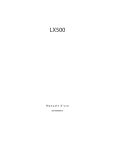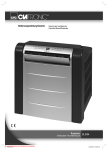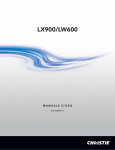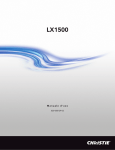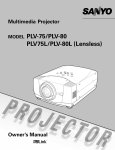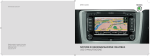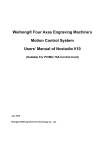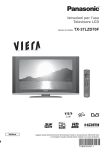Download Manuale d'installazione
Transcript
Proiettore Multimedia MODELLO PLC-XP57L ✽ L’obiettivo di proiezione è opzionale. Manuale d’uso ALL’UTILIZZATORE Prima di usare questo proiettore, leggere per intero il manuale, in modo da poter azionare correttamente il proiettore. Questo proiettore è dotato di molte caratteristiche e funzioni utili. L’uso del proiettore consente di sfruttare queste funzioni e di mantenerlo nelle condizioni ottimali per lungo tempo. Un uso improprio può provocare non solo un’abbreviazione della durata del prodotto, ma anche malfunzionamenti, pericolo di incendi o altri incidenti. Se il proiettore non funziona correttamente, rileggere questo manuale, verificare la correttezza delle operazioni eseguite, controllare le connessioni tramite cavo e ricercare le soluzioni nella sezione “Guida e rimedi in caso di problemi di funzionamento” alla fine di questo manuale. Se il problema persiste, contattare il rivenditore presso cui è stato acquistato questo proiettore o il centro di assistenza. ATTENZIONE RISCHIO DI SCOSSE ELETTRICHE NON APRIRE ATTENZIONE : PER RIDURRE IL RISCHIO DI SCOSSE ELETTRICHE, NON RIMUOVERE IL COPERCHIO (O LA PARTE POSTERIORE). ALL’INTERNO NON CI SONO PARTI CHE NECESSITANO MANUTENZIONE DA PARTE DELL’UTENTE, ECCETTO LA SOSTITUZIONE DELLA LAMPADA. AFFIDARE LA MANUTENZIONE A PERSONALE DI ASSISTENZA QUALIFICATO. QUESTO SIMBOLO INDICA CHE ALL’INTERNO DELL’UNITÀ È PRESENTE UNA TENSIONE PERICOLOSA, FONTE DI RISCHI DI SCOSSE ELETTRICHE. QUESTO SIMBOLO INDICA CHE NEL MANUALE D’USO PER L’USO ALLEGATO ALL’UNITÀ SONO CONTENUTE ISTRUZIONI IMPORTANTI PER L’USO E PER LA MANUTENZIONE DELL’APPARECCHIO. NOTA: Questo contrassegno e il sistema di riciclaggio sono applicabili esclusivamente ai Paesi dell'Unione Europea; non sono applicabili a Paesi di altre aree del mondo. Il vostro prodotto SANYO è stato costruito da materiali e componenti di alta qualità, che sono riutilizzabili o riciclabili. Prodotti elettrici ed elettronici portando questo simbolo alla fine dell’uso devono essere smaltiti separatamente dai rifiuti casalinghi. Vi preghiamo di smaltire questo apparecchio al deposito comunale. Nell’Unione Europea esistono sistemi di raccolta differenziata per prodotti elettrici ed elettronici. Aiutateci a conservare l’ambiente in cui viviamo! 2 Precauzioni di sicurezza AVVERTENZA : PER RIDURRE IL RISCHIO DI INCENDIO O SCOSSE ELETTRICHE NON ESPORRE L’APPARECCHIO A PIOGGIA O UMIDITÀ. – L’obiettivo di proiezione di questo proiettore emette una luce intensa. Non fissare direttamente l’obiettivo potrebbero derivarne seri danni alla vista. Fare particolarmente attenzione a che i bambini non fissino direttamente il raggio luminoso. – Installare il proiettore in posizione corretta. Altrimenti, si corre il rischio di incendi. – Lasciare abbastanza spazio sopra, sul retro e ai lati del corpo del proiettore per consentire la circolazione dell’aria e il raffreddamento del proiettore. È necessario osservare una distanza minima. Se il proiettore deve essere incorporato in uno scomparto o in qualcosa di chiuso, è necessario mantenere una distanza minima. Non coprire la fessura di ventilazione situata sul proiettore. La formazione di calore può ridurre la durata del proiettore e può anche essere pericolosa. LATI e PARTE SOPRA RETRO 1m 1m 1m 1m – Se si prevede di non utilizzare il proiettore per un periodo di tempo piuttosto lungo, disinserire la spina del proiettore dalla presa a muro della rete elettrica. AVVERTENZE SULL’INSTALLAZIONE A SOFFITTO Se si installa il proiettore al soffitto, pulire periodicamente le prese di entrata dell’aria, i filtri dell’aria e la parte superiore del proiettore con un aspirapolvere. Se il proiettore non viene pulito per un periodo prolungato, la povere può bloccare il funzionamento della funzione di raffreddamento e può provocare guasti o seri incidenti. PER EVITARE RISCHI DI GUASTI O SERI INCIDENTI, NON INSTALLARE IL PROIETTORE IN AMBIENTI UMIDI O SATURI DI GRASSI O FUMI, COME IN UNA CUCINA. SE IL PROIETTORE ENTRA A CONTATTO CON OLIO O PRODOTTI CHIMICI, POTREBBE DETERIORARSI. LEGGERE E CONSERVARE QUESTO MANUALE D’USO PER UN RIFERIMENTO FUTURO. ISTRUZIONI PER LA SICUREZZA Prima di mettere in funzione il prodotto, è necessario leggere tutte le istruzioni di funzionamento e sicurezza. Leggere attentamente tutte le istruzioni riportate di seguito e conservarle per l’uso successivo. Prima di pulire il proiettore disinserire la spina dalla presa della rete c.a. Non usare detergenti liquidi o spray. Per la pulizia, utilizzare un panno umido. Seguire tutte le avvertenze e le istruzioni indicate sul proiettore. Per una maggiore protezione del proiettore in caso di temporale o di mancato utilizzo per un lungo periodo di tempo, disinserire la spina dalla presa a muro. Questo evita possibili danni derivanti da fulmini o sovracorrenti momentanee. Non esporre questa unità alla pioggia né utilizzarla vicino all’acqua ... per esempio, in un piano interrato umido, vicino a una piscina, ecc... Per non causare danni all’apparecchio non utilizzare accessori che non siano raccomandati dal fabbricante. Non posizionare il proiettore su carrelli, cavalletti o piani non stabili. Il proiettore potrebbe cadere, causando gravi lesioni a bambini o adulti e danneggiarsi seriamente. Utilizzare solo carrelli o cavalletti raccomandati dal fabbricante o venduti con il proiettore stesso. I montaggi a parete o scaffali devono essere eseguiti attenendosi alle istruzioni del fabbricante e utilizzando un kit di montaggio approvato dal fabbricante. Qualsiasi spostamento dell’apparecchio su un carrello deve essere effettuato con la massima cura. Arresti repentini, spinte eccessive e superfici irregolari potrebbero far ribaltare il proiettore e il carrello. Le fessure e le aperture poste sul retro e sul fondo dell’apparecchio servono per la ventilazione, necessaria per il buon funzionamento del proiettore e per proteggerlo dai rischi derivati dal surriscaldamento. Le aperture non devono mai essere coperte con panni o altro e per non ostruire l’apertura del fondo evitare di porre il proiettore su letti, divani, tappeti o altre superfici simili. Non posizionare il proiettore accanto a caloriferi o altre fonti di calore. Questo proiettore non deve essere installato in un posto incassato quale un mobile libreria, a meno che ci siano delle appropriate aperture di ventilazione. Il proiettore deve essere alimentato esclusivamente con corrente alla tensione indicata sull’apposita targhetta. In caso di dubbi sul tipo di alimentazione, consultare il rivenditore autorizzato o la società elettrica locale. Per evitare il rischio di incendi o scosse elettriche non sovraccaricare le prese a muro o i cavi di prolunga. Non appoggiare oggetti sul cavo di alimentazione. Non posizionare il proiettore in modo che il cavo sia sottoposto al calpestio delle persone presenti. Non tentare di riparare il proiettore da soli, perché aprendo o rimuovendo le coperture ci si espone all’alto voltaggio o ad altri rischi. Per tutti gli interventi far riferimento al personale di assistenza qualificato. Disconnettere il cavo di alimentazione del proiettore dalla presa a muro e far riferimento al personale di assistenza qualificato quando si verificano le seguenti condizioni: a. Quando il cavo di alimentazione o la spina sono danneggiati o usurati. b. Quando acqua o altri liquidi sono penetrati nel proiettore. c. Quando il proiettore è stato esposto a pioggia o umidità. d. Quando il proiettore non funziona normalmente pur attenendosi alle istruzioni di funzionamento. Regolare solo i comandi descritti nelle istruzioni di funzionamento, poiché la regolazione impropria di altri comandi potrebbe causare danni e spesso rendere più laboriosi gli interventi dei tecnici qualificati per il ripristino del funzionamento regolare del proiettore. e. Quando il proiettore è caduto e l’involucro esterno è danneggiato. f. Quando il proiettore mostra un evidente malfunzionamento e necessita di un intervento di riparazione. Nel caso in cui si rendano necessarie delle sostituzioni, assicurarsi che i tecnici di assistenza utilizzino i pezzi di ricambio specificati dal fabbricante, dotati delle stesse caratteristiche dei pezzi originali. Sostituzioni non autorizzate possono causare incendi, scosse elettriche o lesioni alle persone. Dopo ogni riparazione o manutenzione del proiettore, chiedere ai tecnici di assistenza di eseguire delle prove di controllo per accertarsi che il proiettore funzioni in modo sicuro. Voor de klanten in Nederland Bij dit produkt zijn batterijen geleverd. Wanneer deze leeg zijn, moet u ze niet weggooien maar inleveren als KCA. Non introdurre oggetti di alcun tipo nelle fessure del proiettore perché potrebbero venire a contatto con parti sotto tensione pericolose o provocare corto circuiti con il rischio di incendi o scosse elettriche. Non versare liquidi di alcun tipo sul proiettore. Non installare il proiettore in prossimità dei condotti di ventilazione di un impianto di climatizzazione. 3 DICHIARAZIONE DI CONFORMITÀ Avviso della Federal Communication Commission Nota : Questo apparecchio è stato testato e dichiarato conforme ai limiti di un dispositivo digitale di classe B, ai sensi della Parte 15 della normativa FCC. Questi limiti hanno lo scopo di fornire una ragionevole protezione contro interferenze dannose, nel caso in cui l’apparecchio venga usato in un ambiente residenziale. Questo apparecchio genera, usa e può irradiare energia di frequenze radio e, se non installato in conformità con le istruzioni, può causare interferenze dannose alle comunicazioni radio. Comunque, non è possibile garantire che in una particolare installazione non si verifichino interferenze. Se questo apparecchio causa interferenze dannose alla ricezione di programmi radio o televisivi, cosa che può essere determinata accendendo e spegnendo l’apparecchio, l’utente è incoraggiato a tentare di rimediare al problema delle interferenze con una o più delle contromisure seguenti. – Riorientare l’antenna o installarla in un altro posto. – Aumentare la distanza tra apparecchio e ricevitore. – Collegare l’apparecchio a una presa della rete elettrica diversa da quella a cui è collegato il ricevitore. – Rivolgersi al rivenditore o a un tecnico radio/TV esperto per i consigli del caso. L’uso del cavo schermato è necessario per la conformità ai limiti della classe B della sottosezione B della Parte 15 della normativa FCC. Non apportare cambiamenti o modifiche all’apparecchio a meno che sia specificato nelle istruzioni. Se tali cambiamenti o modifiche fossero necessari, potrebbe essere necessario interrompere il funzionamento dell’apparecchio. Numero modello : PLC-XP57L Nome commerciale : Sanyo Azienda responsabile : SANYO FISHER COMPANY Indirizzo : 21605 Plummer Street, Chatsworth, California 91311, U.S.A. N. di telefono : (818)998-7322 REQUISITI DEL CAVO DI ALIMENTAZIONE A C.A. Il cavo di alimentazione in dotazione con questo proiettore è conforme ai requisiti per l’uso in vigore nel Paese in cui si è acquistato. Cavo di alimentazione per gli Stati Uniti e il Canada: Il cavo di alimentazione a c.a. usato negli Stati Uniti e in Canada è presente nell’elenco di Underwriters Laboratories (UL) e certificato da Canadian Standard Association (CSA). Il cavo di alimentazione a c.a. è dotato di una spina a c.a. con messa a terra. Si tratta di una misura di sicurezza per essere certi che la spina possa essere inserita correttamente nella presa di rete. Non cercare di eliminare questa caratteristica di sicurezza. Se non si riesce a inserire la presa nella spina, contattare l’elettricista di fiducia. TERRA Cavo di alimentazione per il Regno Unito: Il cavo è dotato di una presa modellata con fusibile incorporato, il valore del quale è indicato sul lato della presa che contiene i pin. Se si deve sostituire il fusibile, è necessaria usare un fusibile BS 1362 approvato ASTA dello stesso amperaggio, contrassegnato dal simbolo . Se il coperchio del fusibile è smontabile, non usare mai la spina senza coperchio. Se è necessario sostituire il coperchio del fusibile, assicurarsi che il coperchio nuovo sia dello stesso colore di quello visibile sul lato dei pin della spina (cioè rosso o arancione). I coperchio per fusibile si possono trovare presso il magazzino ricambi indicato nel Manuale d’uso. Se la spina in dotazione non è adatta alla presa di rete, è necessario tagliarla e distruggerla. In questo caso è necessario preparare l’estremità del cavo flessibile, montando la spina corretta. ASA AVVERTENZA: UNA SPINA CON CAVO FLESSIBILE SCOPERTO È PERICOLOSA SE VIENE INSERITA IN UNA PRESA DI RETE. I fili del cavo di rete sono colorati secondo il codice seguente: Verde e giallo ........... Terra Blu ............................ Neutro Marrone ................... Sotto tensione Poiché i colori del cavo di rete di questo apparecchio potrebbero non corrispondere con i segni colorati che identificano i terminali della spina, procedere nel modo seguente: Il filo di colore verde e giallo deve essere collegato al terminale della spina contrassegnato dalla lettera E o dal simbolo di messa a terra di sicurezza oppure di colore verde o verde e giallo. Il filo di colore blu deve essere collegato al terminale contrassegnato dalla lettera N oppure di colore nero. Il filo di colore marrone deve essere collegato al terminale contrassegnato dalla lettera L o di colore rosso. AVVERTENZA: QUESTO APPARECCHIO DEVE ESSERE DOTATO DI MESSA A TERRA. LA PRESA DI RETE DEVE ESSERE INSTALLATA VICINO ALL’APPARECCHIO E FACILMENTE ACCESSIBILE. 4 SOMMARIO FORMA E CARATTERISTICHE PREPARAZIONE NOME DELLE PARTI DEL PROIETTORE MESSA A PUNTO DEL PROIETTORE COLLEGAMENTO DEL CAVO DI ALIMENTAZIONE IN C.A. INSTALLAZIONE DELL’OBIETTIVO PIEDINI DI REGOLAZIONE INSTALLAZIONE DEL PROIETTORE IN UNA POSIZIONE CORRETTA SPOSTAMENTO DEL PROIETTORE 6 7 7 8 8 9 10 10 11 COLLEGAMENTO DEL PROIETTORE 12 TERMINALI DEL PROIETTORE COLLEGAMENTO CON UN COMPUTER COLLEGAMENTO CON UN APPARECCHIO VIDEO OPERAZIONI PRELIMINARI 12 13 14 15 INGRESSO COMPUTER SELEZIONE DELLA SORGENTE DI INGRESSO SELEZIONE DEL SISTEMA DEL COMPUTER REGOLAZIONE DEL PC REGOLAZIONE AUTOMATICA DEL PC REGOLAZIONE MANUALE DEL PC SELEZIONE IMMAGINE SELEZIONE DEL LIVELLO DELL’IMMAGINE REGOLAZIONE DELLO SCHERMO DELL’IMMAGINE SELEZIONE SCHERMO IMMAGINE INGRESSO VIDEO SELEZIONE DELLA SORGENTE DI INGRESSO SELEZIONE DEL SISTEMA VIDEO SELEZIONE IMMAGINE SELEZIONE DEL LIVELLO DELL’IMMAGINE REGOLAZIONE DELLO SCHERMO DELL’IMMAGINE SELEZIONE SCHERMO IMMAGINE IMMAGINE REGOLAZIONI IMMAGINE USO DEL TELECOMANDO FUNZIONE PUNTATORE LASER INSTALLAZIONE DELLE PILE DEL TELECOMANDO 24 24 25 26 26 27 29 29 30 30 31 31 32 33 33 34 34 35 35 15 15 16 REGOLAZIONE 38 COMANDI E INDICATORI DEL PANNELLO SUPERIORE 17 UTILIZZO DEL MENU SU SCHERMO 18 MENU DI REGOLAZIONE 38 COME OPERARE CON IL MENU SU SCHERMO 18 FLUSSO DELLE OPERAZIONI DEL MENU SU SCHERMO 18 BARRA DEI MENU 19 OPERAZIONI PRINCIPALI ACCENSIONE E SPEGNIMENTO DEL PROIETTORE ACCENSIONE DEL PROIETTORE SPEGNIMENTO DEL PROIETTORE REGOLAZIONE DELLO SCHERMO REGOLAZIONE DELLO ZOOM REGOLAZIONE DEL FUOCO REGOLAZIONE SPOSTAMENTO OBIETTIVO REGOLAZIONE TRAPEZOIDALE FUNZIONE FERMO IMMAGINE FUNZIONE CANCELLAZIONE IMMAGINE FUNZIONE P-TIMER REGOLAZIONE DEL SUONO 20 20 APPENDICE FUNZIONAMENTO DEL MOUSE VIA RADIO MANUTENZIONE SOSTITUZIONE DELLA LAMPADA 22 GUIDA E RIMEDI IN CASO DI PROBLEMI DI FUNZIONAMENTO 23 45 46 INDICATORE DI ALLARME PER TEMPERATURA (WARNING TEMP.) 46 MANUTENZIONE E PULIZIA DEL FILTRO DELL’ARIA 47 PULIZIA DELL’OBIETTIVO DI PROIEZIONE 47 20 21 22 22 22 22 23 23 23 45 CONTATORE DI SOSTITUZIONE DELLA LAMPADA ALBERO DEL MENU CARATTERISTICHE DEI COMPUTER COMPATIBILI INDICATORI E CONDIZIONE DEL PROIETTORE DATI CARATTERISTICI CONFIGURAZIONI DEL TERMINALE PARTI OPZIONALI SOSTITUZIONE DELL’OBIETTIVO PJ LINK MEMO CODICE PIN DIMENSIONI 48 49 50 52 54 55 57 58 59 59 59 60 61 MARCHI DI FABBRICA ● Apple, Macintosh e PowerBook sono marchi di fabbrica di Apple Computer, Inc. ● IBM e PS/2 sono marchi di fabbrica o marchi registrati di International Business Machines, Inc. ● Windows e PowerPoint sono marchi di fabbrica di Microsoft Corporation. ● Ogni nome di società o prodotto in questo manuale d’uso è un marchio di fabbrica o marchio di fabbrica registrato del rispettivo proprietario. 5 FORMA E CARATTERISTICHE Questo proiettore multimediale si avvale delle più avanzate tecnologie che lo rendono portatile, durevole e di facile utilizzo. Il proiettore è dotato di funzioni multimediali incorporate, di una tavolozza di 1,07 miliardi di colori e di un display a cristalli liquidi a matrice attiva (LCD). ◆ Design compatto Questo proiettore è estremamente compatto per dimensioni e peso. È stato progettato per essere trasportato e per operare in qualsiasi posto si desideri. ◆ Compatibilità Questo proiettore è compatibile con vari segnali video e di computer, e precisamente: ● Computer Computer compatibili IBM e Macintosh fino a una risoluzione di 1600 x 1200. ● 6 Sistemi di colore È possibile collegare sistemi di colore NTSC, PAL, SECAM, NTSC 4.43, PAL-M o PAL-N. ● Componenti video È possibile collegare segnali di componenti video, come segnali TV ad alta definizione dall’uscita di un lettore DVD, compresi 480i, 480p, 575i, 575p, 720p, 1035i o 1080i. ● S-Video È possibile collegare segnali S-Video come segni in uscita di videoregistratore S-VHS. ◆ Immagini ad alta risoluzione Questo proiettore fornisce una risoluzione di 1024 x 768 punti per il computer e di 800 linee TV orizzontali. Le immagini provenienti dal computer con risoluzione superiore a XGA (1024 x 768) vengono compresse a 1024 x 768. Questo proiettore non può visualizzare immagini con risoluzione superiore a 1920 x 1080. Se la risoluzione del computer è superiore a 1920 x 1080, impostare l’uscita del computer a una risoluzione inferiore. ◆ Sistema a scansione multipla Questo proiettore è dotato del sistema a scansione multipla per adattarsi rapidamente a quasi tutti i segnali di uscita da computer. Non è necessaria nessuna problematica regolazione manuale della frequenza e nessun’altra impostazione. ◆ Regolazione automatica del PC con un solo tocco Vengono riconosciuti i segnali video del computer in entrata e viene impostata automaticamente la regolazione migliore tramite la regolazione automatica del PC. Non è necessaria nessuna complicata impostazione e la proiezione è sempre precisa. ◆ Spostamento motorizzato dell’obiettivo L’obiettivo di proiezione può essere spostato in su e in giù con la funzione spostamento motorizzato dell’obiettivo. Questa funzione fa diventare facile proiettare le immagini dovunque si desidera. Anche lo zoom e la messa a fuoco possono essere regolati con il funzionamento motorizzato. 6 ◆ Zoom digitale (per computer) La funzione di zoom digitale serve a regolare il formato dell’immagine fino a circa 1/4 - 49 volte, permettendo all’utente di mettere a fuoco le informazioni vitali per una presentazione. ◆ Correzione della distorsione trapezoidale Dal posizionamento di un proiettore potrebbero derivare immagini distorte visualizzate in forma trapezoidale. La funzione di correzione della distorsione trapezoidale risolve questo problema alterando in modo digitale la proiezione per produrre immagini non distorte. ◆ Risparmio energetico La funzione di risparmio energetico serve per ridurre il consumo di energia mentre non si usa il proiettore. Questa funzione di Risparmio energetico spegne la lampada del proiettore quando il proiettore rileva un’interruzione del segnale e non viene premuto alcun tasto. Quando il proiettore rileva di nuovo il segnale o quando si preme un tasto, la funzione accende di nuovo automaticamente la lampada di proiezione. Il proiettore viene spedito dalla fabbrica con questa funzione attivata. ◆ Interfaccia visiva digitale (DVI) Questo proiettore è dotato del terminale DVI a 24 pin per collegare l’uscita DVI del computer. ◆ Funzione di puntatore laser Il telecomando fornito con questo proiettore include la funzione puntatore laser. Questa funzione aiuta a realizzare una presentazione intelligente su una schermata proiettata. ◆ Mouse via radio Il telecomando in dotazione con il proiettore è dotata di una funzione di mouse via radio per il computer collegato. Questa funzione consente di azionare sia il proiettore che il computer solo con il telecomando. ◆ Display menu multilingue Il menu operativo viene visualizzato in: inglese, tedesco, francese, italiano, spagnolo, portoghese, olandese, svedese, russo, cinese, coreano o giapponese. Il menu operativo può essere visualizzato in 12 lingue: Inglese, Tedesco, Francese, Italiano, Spagnolo, Portoghese, Olandese, Svedese, Russo, Cinese, Coreano o Giapponese. ◆ Organizer PJ-Net (opzionale) PJ-Net Organizer consente di visualizzare con il proiettore le immagini visualizzate sullo schermo del computer e i dati immagine archiviati nel computer tramite una rete. È inoltre possibile controllare e ed eseguire la manutenzione del proiettore tramite un browser Web. PREPARAZIONE NOME DELLE PARTI DEL PROIETTORE COMANDI E INDICATORI DEL PANNELLO SUPERIORE DAVANTI DELL’INVOLUCRO ESTERNO ALTOPARLANTE OBIETTIVO DI PROIEZIONE Slot di sicurezza Kensington Questo slot è specifico per il blocco Kensington, utilizzato per scoraggiare il furto del proiettore. ✽ Opzionale * Kensington è un marchio registrato di ACCO Brands Corporation. ATTENZIONE Non accendere il proiettore con il copriobiettivo inserito. L’alta temperatura prodotta dal raggio di luce potrebbe danneggiare il copriobiettivo ed essere anche causa d’incendio. APERTURA DI ASPIRAZIONE ARIA RICEVITORE A RAGGI INFRAROSSI RETRO DELL’INVOLUCRO ESTERNO APERTURA D’USCITA ARIA EMISSIONE DI ARIA MOLTO CALDA! CONNETTORE DEL CAVO DI ALIMENTAZIONE TERMINALI E CONNETTORI RICEVITORE A RAGGI INFRAROSSI L’aria soffiata dall’apertura d’uscita aria è molto calda. Quando si utilizza o si installa il proiettore, osservare le seguenti precauzioni. ● Non avvicinare a questa parte nessun oggetto infiammabile. ● Mantenere le aree antistanti le griglie posteriori libere per almeno 1 m da qualsiasi oggetto, specialmente oggetti sensibili al calore. ● Non toccare questa parte, specialmente le viti e le parti metalliche. Durante l’uso, questa parte del proiettore diventa calda da scottare. COPERCHIO Questo proiettore rileva la temperatura DELLA LAMPADA interna e comanda automaticamente l’attivazione delle ventole di raffreddamento. Quando l’organizer PJ-Net (parte opzionale) è collegato al proiettore, rimuovere queste parti. FONDO DELL’INVOLUCRO ESTERNO Far riferimento al manuale d’istruzioni per l’uso nell’organizer PJ-Net, opzionale. MANIGLIA DA TRASPORTO APERTURE DI ASPIRAZIONE ARIA Questo il proiettore è dotato di una ventola di raffreddamento per proteggerlo dal surriscaldamento. Fare attenzione a quanto segue per assicurare una buona ventilazione ed evitare rischi di incendio o malfunzionamento. ● Non coprire la fessura di ventilazione. ● Assicurarsi che non vi sia nessun oggetto ai fianchi del proiettore. Un eventuale oggetto potrebbe ostacolare l’aspirazione dell’aria di raffreddamento. PIEDINI DI REGOLAZIONE E FERMI DI BLOCCO PIEDINI 7 PREPARAZIONE MESSA A PUNTO DEL PROIETTORE COLLEGAMENTO DEL CAVO DI ALIMENTAZIONE IN C.A. Il vostro proiettore usa normalmente una tensione di alimentazione di 100-120 V c.a. oppure 200-240 V c.a. Il proiettore seleziona automaticamente il corretto voltaggio in ingresso. É progettato per lavorare con un sistema di alimentazione monofase con filo neutro messo a terra. Per evitare folgorazioni non utilizzare altri tipi di alimentazione. Consultate il rivenditore autorizzato di fiducia o il centro assistenza se non siete sicuri del tipo di alimentazione elettrica in uso. Prima di accendere il proiettore, collegarlo con l’apparecchio periferico. (Per il collegamento, vedere le pagine 12 - 14.) ATTENZIONE Per la sicurezza, disinserire la spina del cavo di alimentazione quando l’apparecchio non deve essere utilizzato. Quando questo proiettore è collegato alla presa della rete elettrica con il cavo di alimentazione in c.a., in modalità di standby (attesa di funzionamento), assorbe una piccola quantità di corrente elettrica. Inserire nel proiettore la spina del cavo di alimentazione in c.a. (fornito). La presa della rete elettrica deve essere vicina all’apparecchio, e facilmente accessibile. NOTA RELATIVA AL CAVI DI ALIMENTAZIONE Il cavo di alimentazione a c.a. deve essere conforme alle norme del paese in cui si usa il proiettore. Guardando alla tabella sotto, accertare quale spina di cavo di alimentazione in c.a. bisogna usare. Se il cavo di alimentazione in c.a., completo di spina, non è adatto per la presa della rete elettrica locale, contattare il rivenditore di fiducia. Lato proiettore Lato Presa di rete a c.a. Per gli U.S.A. e il Canada Terra Alla presa CONNETTORE DEL CAVO DI ALIMENTAZIONE che si trova sul proiettore. 8 Per l’Europa continentale Alla presa di rete a c.a. (120 Vc.a.) Alla presa di rete a c.a. (200 - 240 Vc.a.) Per il Regno Unito Alla presa di rete a c.a. (200 - 240 Vc.a.) PREPARAZIONE INSTALLAZIONE DELL’OBIETTIVO Prima di procedere all’impostazione iniziale di un proiettore, installare l’Obiettivo di proiezione sul Proiettore. 1. Prima di procedere all’installazione, controllare dove un proiettore deve essere usato e preparare un obiettivo adatto. Per le specifiche di un obiettivo di proiezione, contattare il rivenditore da cui si è acquistato il proiettore. 2. Per l’installazione, far riferimento al manuale d’installazione nell’obiettivo opzionale. COPRIOBIETTIVO NOTA: • Quando si installa l’obiettivo, rimuovere il copriobiettivo dal proiettore. 9 PREPARAZIONE PIEDINI DI REGOLAZIONE L’angolo di proiezione può essere regolato fino a 10,5 gradi con i piedini regolabili. 1 Sollevare la parte anteriore del proiettore ed estrarre i fermi di blocco dei piedini su entrambi i lati del proiettore. 2 Sganciare i fermi di blocco dei piedini per bloccare i piedini e ruotarli, regolando così la posizione e l’inclinazione del proiettore. 3 Per accorciare i piedini regolabili, sollevare la parte anteriore del proiettore ed estrarre e liberare i fermi di blocco dei piedini. È possibile correggere la distorsione trapezoidale delle immagini proiettate tramite il menu. (Vedere alle pagine 22 e 38.) Piedini regolabili Fermi di blocco dei piedini INSTALLAZIONE DEL PROIETTORE IN UNA POSIZIONE CORRETTA Installare il proiettore in una posizione corretta. L’installazione in una posizione non corretta potrebbe ridurre la durata della lampada e provocare pericolo di incendi. 10˚ Non inclinare lateralmente il proiettore di più di 10 gradi. 10˚ Non rivolgere il proiettore verso uno dei due lati per proiettare un’immagine. NON VERSO UNO DEI DUE LATI 20˚ 20˚ 10˚ 10˚ 10˚ 10˚ 10 Per la proiezione verticale (alto o basso), posizionare il proiettore con una inclinazione massima di 10 gradi. Un’inclinazione maggiore di 10 gradi in entrambe le direzioni potrebbe influire negativamente sulla durata del proiettore. PREPARAZIONE SPOSTAMENTO DEL PROIETTORE Usare la maniglia da trasporto per trasportare il proiettore. Prima di spostare il proiettore, per evitare i rischi di danneggiare l’obiettivo e il guscio esterno del proiettore, installare il copriobiettivo e ruotare i piedini. Quando non si utilizza il proiettore per un lungo periodo di tempo, riporlo nella custodia (non fornito). PRECAUZIONI PER IL TRASPORTO DEL PROIETTORE ● Non far cadere il proiettore o urtare che subisca colpi violenti in quanto potrebbe subire danni o non funzionare correttamente. ● Per trasportare il proiettore, utilizzare un contenitore per il trasporto adatta. ● Non spedire il proiettore tramite un corriere o un’agenzia di spedizioni in un contenitore non adatto. Il proiettore potrebbe danneggiarsi. Per spedire il proiettore tramite un corriere o un’agenzia di spedizioni, chiedere al rivenditore di fiducia consigli. 11 COLLEGAMENTO DEL PROIETTORE TERMINALI DEL PROIETTORE Sul retro di questo proiettore si trovano i terminali d’ingresso e di uscita che servono a collegare computer e apparecchiature video. Far riferimento alle figure alle pagine da 12 a 14 e collegare correttamente. CONNETTORE INGRESSO AUDIO COMPUTER 1/ USCITA MONITOR AUDIO Questo terminale è scambiabile e può essere utilizzato come terminale di ingresso audio computer 1 o uscita monitor audio (variabile). Prima di utilizzare tale terminale, impostarlo correttamente come ingresso audio computer 1 o uscita monitor audio. (Vedere le pagine 13, 24.) Nota: questo terminale non può essere utilizzato come uscita audio per INPUT 3. TERMINALE INGRESSO COMPUTER / USCITA MONITOR (ANALOGICO) Questo terminale è scambiabile e può essere utilizzato come ingresso computer o uscita monitor. Prima di utilizzare tale terminale, impostarlo correttamente come ingresso computer o uscita monitor. (Vedere le pagine 13 - 14, 24.) Nota: questo terminale trasmette segnali provenienti da ingresso computer tipo 5 BNC solo su connettori INPUT 2. TERMINALE INGRESSO COMPUTER (DIGITALE) CONNETTORE INGRESSO AUDIO COMPUTER 2 Collegare il terminale di uscita del computer (tipo Digitale DVI-D) a questo terminale. È inoltre possibile collegare segnale HD (compatibile HDCP). (Vedere a pagina 13.) Collegare l’interfaccia di uscita audio (stereo) del computer a questo connettore. (Vedere a pagina 13.) PRESA R/C Quando si utilizza il telecomando via cavo/via radio come telecomando via cavo, collegare il cavo del telecomando via cavo a questa presa utilizzando il cavo di telecomando (Opzionale). CONNETTORE USB (Serie B) Quando si controlla il computer con il telecomando di questo proiettore, collegare il terminale USB del personal computer a questo terminale. (Vedere a pagina 13.) CONNETTORE PORTA DI CONTROLLO Quando il computer viene comandato utilizzando il telecomando di questo proiettore, collegare la porta mouse del computer a questo connettore. (Vedere a pagina 13.) TASTO INIZIALIZZAZIONE (RESET) Questo proiettore utilizza un microprocessore per comandare l’unità. Occasionalmente, il microprocessore potrebbe non presentare problemi di funzionamento e aver bisogno di essere inizializzato. Questa operazione può essere comandata premendo il tasto RESET con una penna, cosa che determina lo spegnimento e l’immediato riavviamento dell’unità. Non usare troppo spesso il tasto RESET. PRESE DI INGRESSO AUDIO Collegare l’uscita audio dell’apparecchio video a queste prese. (Vedere a pagina 14.) PRESE DI INGRESSO 5 BNC Collegare l’uscita video di componente (Y, Cb, Cr o Y, Pb, Pr) dall’apparecchio video alle prese VIDEO/Y, Cb/Pb e Cr/Pr o collegare le uscite di computer [Tipo 5 BNC (Verde, Blu, Rosso, Sinc. Oriz. e Sinc Vert.)] dal computer alle prese G, B, R, H/V e V. (Vedere le pagine 13, 14.) 12 PRESE DI INGRESSO VIDEO Collegare l’uscita di video composito dall’apparecchio video alla presa VIDEO/Y o collegare le uscite video di componente alle prese VIDEO/Y, Cb/Pb e Cr/Pr. (Vedere a pagina 14.) PRESA DI INGRESSO S-VIDEO Collegare l’uscita S-VIDEO dell’apparecchio video a questa presa. (Vedere a pagina 14.) COLLEGAMENTO DEL PROIETTORE COLLEGAMENTO CON UN COMPUTER Cavi utilizzati per i collegamenti (✽ = Cavi non forniti con questo proiettore.) • Cavo di comando per porta PS/2 ✽, o porta ADB ✽ • Cavo USB • Cavi audio (minispinotto (stereo) x 2) ✽ • Cavo VGA (Pin 15 HDB) • Cavo digitale DVI (per Single Link T.M.D.S.) ✽ • Cavo BNC ✽ • Cavo di comando per porta seriale Computer compatibili IBM o computer Macintosh (VGA/SVGA/XGA/SXGA/SXGA+/WXGA/UXGA) Tipo desktop Uscita monitor Uscita monitor o ingresso monitor Uscita monitor Cavo BNC ✽ Porta USB Uscita audio Cavo audio ✽ (stereo) Cavo USB Cavo DVI ✽ Tipo portatile Porta seriale Cavo di comando per porta seriale Terminal Porta PS/2 Cavo di comando porta PS/2 ✽ Terminal Porta ADB Cavo di comando per porta ADB ✽ Terminal Cavo VGA COMPUTER AUDIO IN 1 o 2 USB COMPUTER IN ANALOG Utilizzare uno dei cavi di comando corrispondenti collegandolo al terminale del computer. COMPUTER IN DIGITAL CONTROL PORT INPUT 1 DIGITAL(DVI-D) ANALOG IN/OUT R/C JACK AUDIO 1 IN/OUT NOTA: Questo terminale è scambiabile. Prima di utilizzare tale terminale, impostarlo come ingresso computer o uscita monitor. (Vedere a pagina 24). CONTROL PORT RESET USB AUDIO 2 AUDIO OUT G B R VIDEO/Y Cb/Pb H/V V Cr/Pr NOTA: Questo terminale è scambiabile. Prima di utilizzare tale terminale, impostarlo come ingresso audio computer 1 o uscita monitor audio (variabile). (Vedere a pagina 24.) INPUT 2 VIDEO/Y Cb/Pb Cr/Pr R—AUDIO—L S—VIDEO (MONO) INPUT 3 Cavo audio (stereo) ✽ Terminali del proiettore Ingresso audio NOTA: Prima di collegare i cavi di interfaccia, è necessario scollegare i cavi di alimentazione del proiettore e dell’apparecchio esterno dalla presa CA. Prima di accendere il computer, accendere il proiettore e l’apparecchio periferico. Apparecchio audio esterno Amp. Altoparlanti audio (stereo) 13 COLLEGAMENTO DEL PROIETTORE COLLEGAMENTO CON UN APPARECCHIO VIDEO Cavi utilizzati per i collegamenti (✽ = Cavi non forniti con questo proiettore.) • Cavo video (RCA x 1 o RCA x 3) ✽ • Cavo BNC ✽ • Cavo S-VIDEO ✽ • Cavo audio (RCA x 2) ✽ • Cavo audio (minispinotto (stereo)) ✽ • Cavo Scart ✽ Sorgente video (esempio) Apparecchio con uscita video componente Videoregistratore a cassetta Uscita a 21 pin Uscita video composita Scart RGB Lettore di Video Disc Uscita video Uscita video Uscita video componente componente composita (Y, Cb/Pb, Cr/Pr) (Y, Cb/Pb, Cr/Pr) Uscita audio Uscita audio Cavo BNC ✽ VIDEO Y - Cb/Pb - Cr/Pr VIDEO Y - Cb/Pb - Cr/Pr AUDIO IN Cavo audio (RCA x 2) ✽ Cavo S-VIDEO ✽ AUDIO IN S-VIDEO RGB ANALOG IN/OUT AUDIO OUT Cavo audio (stereo) ✽ NOTA: Questo terminale è scambiabile. Prima di utilizzare tale terminale, impostarlo come ingresso computer o uscita monitor. (Vedere a pagina 24). Terminali del proiettore Ingresso audio Apparecchio audio esterno Amp. 14 Uscita S-VIDEO Cavo audio ✽ (stereo) Cavi video (RCA x 1 o RCA x 3) ✽ Cavo Scart ✽ (quale un lettore DVD o una sorgente TV ad alta definizione) Altoparlanti audio (stereo) NOTA: Prima di collegare i cavi di interfaccia, è necessario scollegare i cavi di alimentazione del proiettore e dell’apparecchio esterno dalla presa CA. OPERAZIONI PRELIMINARI USO DEL TELECOMANDO Lato sinistro INDICATORE PUNTATORE LASER (trascinamento ON) TASTO DI ACCENSIONE/ SPEGNIMENTO (ON-OFF) Emette luce rossa quando viene emesso il fascio laser dalla finestra luce laser. Emette luce verde quando è impostata l’opzione trascinamento ON. (P45) Serve per accendere e spegnere il proiettore. (P20, 21) TASTO DI REGOLAZIONE AUTOMATICA DEL PC (AUTO PC ADJ.) TASTO DI SILENZIAMENTO (MUTE) INTERRUTTORE FUORI SERVIZIO (ALL-OFF) Per usare il telecomando bisogna impostare l’interruttore su ON (in servizio); impostarlo invece su ALL OFF (fuori servizio) se il telecomando non deve essere usato. ALL’INTERNO DELL’ALLOGGIAMENTO BATTERIE Serve per attivare la funzione Regolazione automatica del PC. (P26) Serve per disattivare l’audio. (P23) TASTO DI IMMAGINE (IMAGE) TASTO TRASCINAMENTO (DRAG) ON/OFF Serve a selezionare il livello dell’immagine. (P29, 33) Serve per selezionare l’opzione trascinamento ON/OFF. (P45) TASTO TRAPEZOIDALE (KEYSTONE) TASTO CLICK SINISTRO (LEFT CLICK) Serve a correggere la distorsione trapezoidale. (P22, 38) Serve come tasto del mouse PC quando si utilizza la funzione mouse radio. Premere questo tasto contemporaneamente al tasto puntatore mouse per trascinare un oggetto selezionato sullo schermo. (P45) All’interno dell’alloggiamento batterie di questo telecomando sono presenti gli interruttori DIP. Posizionare l’interruttore SW4 (interruttore LASER ON/OFF) sulla posizione “OFF”. La funzione puntatore laser viene disattivata. Posizionare gli interruttori 1-3 come illustrato nella tabella seguente a seconda del numero TASTO LASER (LASER) codice del telecomando che si desidera Serve per attivare la funzione selezionare. (Vedere a pagina 41.) di puntatore laser. Il raggio laser viene emesso per 1 minuto fintanto che si tiene IMPOSTAZIONI INTERRUTTORI DIP questo tasto premuto. Per SW4 ........ LASER ON/OFF utilizzare il puntatore laser per SW1 SW2 SW3 Numero codice più di 1 minuto, rilasciare il Code 1 ON ON ON tasto e poi premerlo di nuovo. Code 2 PUNTATORE MOUSE (MOUSE POINTER) Serve da mouse di PC nel funzionamento mouse via radio. (P45) TASTO CLICK DESTRO Serve da mouse di PC nel funzionamento mouse via radio. (P45) TASTO SPOSTAMENTO OBIETTIVO (LENS SHIFT) Usarlo per selezionare la funzione spostamento obiettivo. (P22) 4 3 1 2 ON ON ON ON OFF OFF OFF OFF ON OFF OFF ON ON OFF OFF OFF ON OFF ON OFF ON OFF Code 3 Code 4 Code 5 Code 6 Code 7 Code 8 TASTO MESSA A FUOCO (FOCUS) Serve per regolare la messa a fuoco.(P22) PRESA TELECOMANDO VIA CAVO Quando si utilizza come telecomando via cavo, collegare il cavo del telecomando (non fornito) via cavo a questa presa. L’installazione delle pile è necessaria quando si utilizza come telecomando via cavo. FUNZIONE PUNTATORE LASER Questo telecomando emette un raggio laser dall’apertura della luce laser che funge da puntatore laser. Quando viene premuto il tasto LASER, si accende la luce laser. E quando il tasto LASER viene premuto per più di 1 minuto o il tasto LASER viene rilasciato, la luce si spegne. L’indicatore di puntatore laser s’illumina ROSSO e il laser viene emesso con luce ROSSA a indicare che è in corso l’emissione del raggio laser. Il laser emesso è un laser di classe II; per cui, non guardare nell’apertura della luce laser o puntare il raggio laser su se stessi o altre persone. Le tre indicazioni sotto sono etichette di avvertimento di precauzioni per l’uso del raggio laser. ATTENZIONE: Eseguendo comandi, regolazioni o procedure operative diverse da quelle qui specificate, si corre il rischio di esposizione a radiazioni pericolose. Queste etichette di avvertimento si trovano sul telecomando. INDICATORE DI PUNTATORE LASER Apertura della luce laser 15 OPERAZIONI PRELIMINARI TASTO CANCELLAZIONE IMMAGINE (NO SHOW) TASTO ZOOM DIGITALE (D.ZOOM) Serve per cambiare l’immagine in immagine tutta nera. (P23) Serve per selezionare la modalità ZOOM DIGITALE +/– e per regolare le dimensioni di visualizzazione immagini sullo schermo. (P30) TASTO DI FERMO IMMAGINE (FREEZE) Raggio d’azione Ogni volta che vengono premuti i tasti, puntare il telecomando verso il proiettore (apertura del ricevitore). Il raggio d’azione massimo del telecomando è di circa 5 metri, con un angolo di 60°, sia dalla parte anteriore che da quella posteriore. Serve a fermare l’immagine. (P23) TASTO SELEZIONE Serve a eseguire la voce selezionata, o a espandere o comprimere l’immagine in modalità Zoom digitale +/–. (P30) TASTI PUNTATORE (VOLUME +/–) Da utilizzare per selezionare le opzioni o regolare i valori nel MENU SU SCHERMO. Questi tasti possono essere inoltre utilizzati per controllare le dimensioni dell’immagine in modalità ZOOM DIGITALE +/–. (P30) I tasti PUNTATORE SINISTRA/DESTRA sono inoltre utilizzati come tasti VOLUME +/–. (P23) TASTO MENU (MENU) Serve per richiamare il MENU operativo. (P18, 19) TASTO P-TIMER Serve per comandare la funzione P-TIMER. (P23) TASTO ZOOM (ZOOM) TASTO INGRESSO 1 (INPUT 1) Serve per regolare lo zoom. (P22) Utilizzato per selezionare la sorgente di ingresso (INPUT 1). (P24) TASTO GESTIONE COLORE (COLOR MANAGEMENT) 60° 5m 5m TASTO INGRESSO 2 (INPUT 2) Utilizzato per selezionare la sorgente di ingresso (INPUT 2). (P25, 31) Serve per eseguire la Impost.colore. (P35 - 36) 60° TASTO INGRESSO 3 (INPUT 3) TASTO RETE (NETWORK) Utilizzato per selezionare la sorgente di ingresso (INPUT 3). (P 31) Utilizzato per selezionare l’ingresso di rete. (Opzionale) INSTALLAZIONE DELLE PILE DEL TELECOMANDO 1 Aprire il coperchietto dell’alloggiamento delle batterie. Comprimere il coperchio e farlo scorrere. 2 Installare le nuove batterie nell’alloggiamento. 2 pile di tipo AA Per la corretta polarità (+ e –), assicurarsi che i terminali delle pile vengano a contatto con i terminali del comparto. 3 Rimettere a posto il coperchietto dell’alloggiamento delle pile. Per essere certi del funzionamento, si raccomanda di osservare le seguenti precauzioni: ● Usare 2 pile alcaline di tipo AA o LR6. ● Sostituire sempre le batterie insieme. ● Non usare assieme una pila nuova e una pila usata. ● Evitare il contatto con acqua o liquidi. ● Non esporre i telecomandi ai rischi di umidità o surriscaldamento. ● Non far cadere l’unità di telecomando. ● Se si verificasse una perdita delle pile, si raccomanda di pulire bene l’alloggiamento delle pile e caricare due pile nuove. ● Se le pile non vengono sostituire correttamente, esiste il pericolo di esplosioni. ● Smaltire le pile usate conformemente alle istruzioni del produttore delle pile e alle normative locali. 16 OPERAZIONI PRELIMINARI COMANDI E INDICATORI DEL PANNELLO SUPERIORE Questo proiettore contiene, nella parte superiore, tasti di comandi (comandi del pannello superiore) e indicatori. INDICATORE DI SOSTITUZIONE LAMPADA (LAMP REPLACE) INDICATORE DI ALLARME PER TEMPERATURA (WARNING TEMP.) Questo indicatore si illumina in giallo quando la lampada di proiezione è prossima alla fine della sua durata utile. Lampeggia in giallo se non è possibile accendere la lampada. (Vedere le pagine 48, 55 - 56.) Questo indicatore lampeggia rosso quando la temperatura interna del proiettore è troppo alta. (Vedere le pagine 46, 55 - 56.) INDICATORE PRONTO (READY) Questo indicatore si illumina verde quando il proiettore è pronto per essere acceso. E lampeggia, verde, in modalità economia lampada. (Vedere le pagine 40, 46, 55 - 56.) INDICATORE DELLA LAMPADA (LAMP) Quando il proiettore viene acceso, questo indicatore è leggermente illuminato. Diventa più luminoso quando viene attivata la modalità di attesa del proiettore. (Vedere le pagine 20, 21, 55 - 56.) TASTO DI ACCENSIONE/ SPEGNIMENTO (ON-OFF) Serve ad accendere o spegnere il proiettore. (Vedere le pagine 20, 21.) TASTO MENU (MENU) Serve ad attivare o disattivare il funzionamento da MENU. (Vedere le pagine 18, 19.) TASTO DI INGRESSO (INPUT) Serve a selezionare la sorgente in ingresso. (Vedere le pagine 24, 31.) TASTO ZOOM (ZOOM) Serve per regolare lo zoom. (Vedere a pagina 22.) TASTO MESSA A FUOCO (FOCUS) Serve per regolare la messa a fuoco. (Vedere a pagina 22.) TASTO SPOSTAMENTO OBIETTIVO (LENS SHIFT) TASTO DI REGOLAZIONE AUTOMATICA DEL PC (AUTO PC ADJ.) Usarlo per selezionare la funzione spostamento obiettivo. (Vedere a pagina 22.) TASTI PUNTATORE (VOLUME +/–) Servono a selezionare una voce e regolare il valore sul MENU. Servono anche a fare una panoramica dell’immagine in modalità Zoom digitale +/–. (Vedere a pagina 30.) I tasti PUNTATORE SINISTRA/DESTRA vengono anche usati come tasti di regolazione del VOLUME +/–. (Vedere a pagina 23.) TASTO DI IMMAGINE (IMAGE) TASTO SELEZIONE (SELECT) Serve a selezionare il livello dell’immagine. (Vedere le pagine 29, 33.) Serve per attivare la funzione Regolazione automatica del PC. (Vedere a pagina 26.) Serve per far eseguire la voce selezionata. Serve anche per ingrandire/comprimere l’immagine in modalità Zoom digitale. (Vedere a pagina 30.) 17 OPERAZIONI PRELIMINARI UTILIZZO DEL MENU SU SCHERMO COME OPERARE CON IL MENU SU SCHERMO Il proiettore si può controllare e regolare con il MENU SU SCHERMO. Per eseguire tutte le regolazioni con il MENU SU SCHERMO, far riferimento alle pagine seguenti. TELECOMANDO VIA RADIO 1 VISUALIZZAZIONE DEL MENU Premere il tasto MENU per visualizzare il menu su schermo. TASTI PUNTATORE Serve per spostare il puntatore in ALTO, BASSO, DESTRA e SINISTRA. 2 SPOSTAMENTO DEL PUNTATORE Spostare il puntatore (✽ vedere la nota sotto) o regolare il valore della voce premendo i tasti PUNTATORE sul pannello dei comandi o sul telecomando. ✽ Puntare sull’icona del MENU SU SCHERMO per selezionare la voce. Vedere le figure del paragrafo “FLUSSO DELLE OPERAZIONI DEL MENU SU SCHERMO” sotto. 3 SELEZIONE DELLE VOCI Selezionare la voce o impostare la funzione selezionata premendo il tasto SELECT. TASTO MENU TASTO SELECT Serve per selezionare la voce. PANNELLO COMANDO SUPERIORE TASTI PUNTATORE Serve per spostare il puntatore in ALTO, BASSO, DESTRA e SINISTRA. TASTO MENU TASTO SELECT Serve per selezionare la voce. FLUSSO DELLE OPERAZIONI DEL MENU SU SCHERMO Visualizzazione del MENU SU SCHERMO 1 Premere il tasto MENU per far apparire il MENU SU SCHERMO (BARRA DEI MENU). Il riquadro rosso è il PUNTATORE. Selezione della voce da regolare 2 Spostare il PUNTATORE (riquadro rosso) sul MENU ICONA che si desidera selezionare premendo i tasti PUNTATORE DESTRA/SINISTRA. Controllo e regolazione con il MENU SU SCHERMO 18 MENU ICONA BARRA DEI MENU 3 Premere i tasti PUNTATORE ALTO/BASSO e spostare il PUNTATORE (riquadro rosso o freccia rossa) sulla VOCE che si desidera regolare, quindi premere il tasto SELEZIONE per visualizzare i DATI RELATIVI ALLA VOCE. 4 Regolare i DATI DELLA VOCE premendo i tasti PUNTATORE DESTRA/SINISTRA. Per ulteriori dettagli sulle rispettive regolazioni, vedere le pagine seguenti. PUNTATORE (riquadro rosso) Premere i tasti PUNTATORE ALTO/BASSO per spostare il PUNTATORE. PUNTATORE (riquadro rosso) VOCE TASTO SELECT DATI DELLA VOCE Premere i tasti PUNTATORE SINISTRA/DESTRA per regolare il valore o per impostare la funzione. OPERAZIONI PRELIMINARI BARRA DEI MENU PER LA SORGENTE PC FINESTRA DELLA GUIDA Visualizza la voce selezionata del MENU SU SCHERMO. Premere tasto MENU durante il collegamento alla sorgente d’ingresso PC. MENU SISTEMA PC MENU SELEZIONE DI IMMAGINE Serve per selezionare il sistema del computer. (Vedere le pagine 24, 25.) Serve per selezionare il livello di immagine tra Predefinito, Reale o Immagine 1 - 10. (Vedere a pagina 29.) MENU SCHERMO MENU DI REGOLAZIONE Serve per regolare il formato dell’immagine. [Normale / Vero / Espanso / Piena larghezza / Zoom digitale +/–] (Vedere a pagina 30.) MENU INGRESSO Serve per selezionare la sorgente di ingresso (Ingresso 1, 2 o 3). (Vedere a pagina 24.) MENU DI REGOLAZIONE PC MENU REGOLAZIONE DI IMMAGINE Serve per regolare i parametri e adattarli al formato del segnale in ingresso. (Vedere le pagine 26 - 28.) Serve per regolare le immagini del computer. [Contrasto / Luminosità / Colore / Tinta / Impost. colore / Controllo immagine - auto /Temp. colore / Bilanciamento del bianco (R/G/B) / Nitidezza / Gamma / Riduzione del rumore / Progressivo] (Vedere le pagine 35 - 37.) PER LA SORGENTE VIDEO Funzione identica a modalità computer. Serve per cambiare le regolazioni del proiettore e azzerare il contatore di sostituzione della lampada. (Vedere le pagine 38 - 43.) MENU SUONO Serve per regolare il volume, attivare Built-in SP. On/Off o silenziare il volume. (Vedere a pagina 23.) Premere tasto MENU durante il collegamento alla sorgente d’ingresso VIDEO. MENU INGRESSO MENU SELEZIONE DI IMMAGINE Serve per selezionare la sorgente di ingresso (Ingresso 1, 2 o 3). (Vedere a pagina 31.) Serve per selezionare il livello di immagine tra Predefinito, Cinema o Immagine 1 - 10. (Vedere a pagina 33.) MENU SCHERMO Serve per regolare il formato dell’immagine. [Normale / Espanso] (Vedere a pagina 34.) MENU SISTEMA AV MENU REGOLAZIONE DI IMMAGINE Serve per selezionare il sistema della sorgente video selezionata. (Vedere a pagina 32.) Serve per regolare la fotografia dell’immagine. Funzione identica a modalità computer. [Contrasto / Luminosità / Colore / Tinta / Impost. colore / Controllo immagine auto /Temp. colore / Bilanciamento del bianco (R/G/B) / Nitidezza / Gamma / Riduzione del rumore / Progressivo] (Vedere le pagine 35 - 37.) 19 OPERAZIONI PRINCIPALI ACCENSIONE E SPEGNIMENTO DEL PROIETTORE ACCENSIONE DEL PROIETTORE 1 Prima di accendere il proiettore, collegare tutte le periferiche (computer, videoregistratore, ecc.). 2 Inserire la spina del cavo di alimentazione in c.a. del proiettore in una presa di corrente. L’indicatore LAMP si illumina ROSSO e l’indicatore READY si illumina VERDE. 3 Premere il tasto ON-OFF sul telecomando o sul pannello dei comandi per accendere l’unità. La luminosità dell’indicatore LAMP si attenua e le ventole di raffreddamento iniziano a girare. Sullo schermo viene visualizzato il display di preparazione e viene avviato il conto alla rovescia. 16 4 Dopo il conto alla rovescia, vengono visualizzate sullo schermo l’ultima sorgente in entrata selezionata e l’icona di stato della modalità Lampada (vedere a pagina 41). Il display di preparazione scompare dopo 30 secondi. Sorgente di ingresso selezionata e controllo lampada Stato controllo lampada Se l’utilizzo del proiettore viene bloccato con un codice PIN, viene visualizzata la finestra di dialogo di inserimento del Codice PIN. Inserire il codice PIN come descritto di seguito. Finestra di dialogo di inserimento del codice PIN Inserire un codice PIN Puntatore Selezionare un numero premendo i tasti PUNTATORE SINISTRA/DESTRA e confermare premendo il tasto SELECT. Il numero cambia in "✳". Se viene confermato un numero non corretto, spostare il puntatore su “Conferma” o su “Cancella” premendo il tasto PUNTATORE BASSO, quindi tornare alla fase di inserimento del Codice PIN. Inserire il numero corretto. Ripetere l’operazione finché non sono stati inseriti tutti i numeri che compongono il codice a quattro cifre. Una volta confermato il numero a quattro cifre, il puntatore si sposta automaticamente su “Conferma”. Premere il tasto SELECT per iniziare a utilizzare il proiettore. Se è stato inserito un codice PIN non corretto, l’indicazione “Codice PIN” e il numero (✳✳✳✳) divengono rossi e scompaiono. Ripetere la procedura di inserimento del codice PIN. Che cos’è il codice PIN? Il codice PIN è un codice di sicurezza basato su un numero identificativo personale che consente solo alla persona che ne è a conoscenza di utilizzare il proiettore. L’impostazione di un codice PIN previene l’utilizzo non autorizzato del proiettore. Il codice PIN è formato da quattro numeri. Per bloccare l’uso del proiettore con un codice PIN, fare riferimento alla sezione relativa alla funzione Blocca codice PIN in Impostazioni, pagina 43. AVVERTENZA RELATIVA ALL’USO DEL CODICE PIN Se si dimentica il codice PIN impostato, non sarà più possibile avviare il proiettore. Impostare il codice PIN con la massima attenzione, annotarlo nell’apposito spazio a pagina 59 del presente manuale e tenerlo a portata di mano. Se il codice PIN viene smarrito o dimenticato, rivolgersi al rivenditore o un centro di assistenza. 20 Dopo la scomparsa dell’icona OK, è possibile utilizzare il proiettore. OPERAZIONI PRINCIPALI SPEGNIMENTO DEL PROIETTORE 1 Premere il tasto ON-OFF sul telecomando o sul pannello dei comandi, sullo schermo appare il messaggio “Spegnere?”. 2 Premere di nuovo il tasto ON-OFF per spegnere il proiettore. L’indicatore LAMP diventa più luminoso e l’indicatore READY si spegne. Dopo che il proiettore è stato spento, le ventole di raffreddamento girano (per 90 secondi). Durante il periodo di raffreddamento, non è possibile accendere il proiettore. 3 Quando si conclude il raffreddamento del proiettore, l’indicatore READY si illumina di nuovo verde ed è possibile accendere il proiettore. A raffreddamento ultimato, scollegare la spina del cavo di alimentazione in c.a. Il messaggio scompare dopo 4 secondi. AFFINCHÉ LA LAMPADA DURI IL PERIODO SPECIFICATO, UNA VOLTA ACCESA, ATTENDERE ALMENO 5 MINUTI PRIMA DI SPEGNERLA. NON SCOLLEGARE IL CAVO DI ALIMENTAZIONE CA QUANDO LE VENTOLE DI RAFFREDDAMENTO AC SONO IN FUNZIONE O PRIMA CHE GLI INDICATORI READY SIANO DI NUOVO ILLUMINATI IN VERDE. IN CASO CONTRARIO LA VITA OPERATIVA DELLA LAMPADA RISULTERÀ RIDOTTA. NOTA: • Se durante il periodo di raffreddamento l’indicatore READY è spento, non è possibile accendere il proiettore. Quando l’indicatore READY è di nuovo VERDE, è nuovamente possibile accendere il proiettore. • Quando la funzione Accensione rapida è attivata, il proiettore si accende automaticamente quando il cavo dell’alimentazione in c.a. viene collegato alla presa in c.a. (Vedere a pagina 41 per informazioni sulla funzione Accensione rapida.) • L’utilizzo prolungato senza interruzioni può compromettere il funzionamento della lampada. Spegnere il proiettore per circa un’ora ogni 24 ore. • La velocità di funzionamento delle ventole di raffreddamento varia in base alla temperatura all’interno del proiettore. • Se l’indicatore WARNING TEMP lampeggia in rosso, vedere “INDICATORE DI ALLARME PER TEMPERATURA (WARNING TEMP.)” a pag. 46. 21 OPERAZIONI PRINCIPALI REGOLAZIONE DELLO SCHERMO REGOLAZIONE DELLO ZOOM 1 Premere il tasto ZOOM sul pannello dei comandi o i tasti ZOOM ▲/▼ sul telecomando. Appare il messaggio “Zoom”. 2 Premere il tasto ZOOM ▲ o il tasto PUNTATORE ALTO per ingrandire l’immagine, e premere il tasto ZOOM ▼ o il tasto PUNTATORE BASSO per ridurre l’immagine. Il messaggio scompare dopo 4 secondi. REGOLAZIONE DEL FUOCO 1 Premere il tasto FOCUS sul pannello dei comandi o i tasti FOCUS ▲/▼ sul telecomando. Appare il messaggio “Fuoco”. 2 Regolare la messa a fuoco dell’immagine premendo i tasti FOCUS ▲/▼ o i tasti PUNTATORE ALTO/BASSO. NOTA: • La regolazione del fuoco potrebbe non funzionare correttamente se l’immagine viene corretta usando la regolazione trapezoidale. Il messaggio scompare dopo 4 secondi. REGOLAZIONE SPOSTAMENTO OBIETTIVO 1 Premere il tasto LENS SHIFT sul pannello dei comandi o i tasti LENS SHIFT ▲/▼ sul telecomando. Appare il messaggio “Ottica Basculante” . 2 Premere il tasto PUNTATORE ALTO o il tasto LENS SHIFT ▲ per spostare l’immagine verso l’alto, premere il tasto PUNTATORE BASSO o il tasto LENS SHIFT ▼ per spostare l’immagine verso il basso. Il messaggio scompare dopo 4 secondi. REGOLAZIONE TRAPEZOIDALE Se l’immagine mostra distorsione trapezoidale, correggere usando la regolazione trapezoidale. 1 Premere il tasto KEYSTONE sul telecomando o selezionare Trapezio sul menu di REGOLAZIONE. (Vedere a pagina 38.) Appare la finestra di dialogo “Trapezio”. 2 Correggere la distorsione trapezoidale premendo i tasti PUNTATORE ALTO/BASSO/SINISTRA/DESTRA. Premere il tasto PUNTATORE ALTO per ridurre la parte superiore dell’immagine, e premere il tasto PUNTATORE BASSO per ridurre la parte inferiore. Premere il tasto PUNTATORE SINISTRA per ridurre la parte sinistra, e premere il tasto PUNTATORE DESTRA per ridurre la parte destra. Ridurre la larghezza superiore con il tasto PUNTATORE ALTO. 22 Ridurre la larghezza inferiore con il tasto PUNTATORE BASSO. • Le frecce sono bianche in assenza di correzione. • Le frecce diventano rosse in caso di correzione di direzione. • Le frecce scompaiono in caso di correzione massima. • Se si preme nuovamente il tasto KEYSTONE del telecomando mentre viene visualizzata la finestra di dialogo della distorsione trapezoidale, la regolazione della distorsione trapezoidale viene annullata. • Il messaggio scompare dopo 10 secondi. Ridurre la parte sinistra con il tasto PUNTATORE SINISTRA. Ridurre la parte destra con il tasto PUNTATORE DESTRA. OPERAZIONI PRINCIPALI FUNZIONE FERMO IMMAGINE Premere il tasto FREEZE sul telecomando per fermare l’immagine presente sullo schermo. Per tornare alla funzione fermo immagine, premere di nuovo il tasto FREEZE o premere qualsiasi altro tasto. FUNZIONE CANCELLAZIONE IMMAGINE Premere il tasto NO SHOW sul telecomando per cambiare l’immagine in immagine tutta nera. Per tornare alla modalità normale, premere di nuovo il tasto NO SHOW o premere qualsiasi altro tasto. Il messaggio scompare dopo 4 secondi. FUNZIONE P-TIMER Premere il tasto P-TIMER sul telecomando. Sullo schermo viene visualizzata l’indicazione “00:00” del timer e il timer inizia il conteggio del tempo (00:00-59:59). Per arrestare il P-TIMER, premere il tasto P-TIMER. Quindi, premere ancora il tasto P-TIMER per annullare la funzione relativa. REGOLAZIONE DEL SUONO OPERAZIONE DIRETTA Indica approssimativamente il livello del volume. Volume Premere i tasti VOLUME (+/–) (posti sul pannello dei comando o sui telecomandi) per regolare il volume. Sullo schermo, per pochi secondi, appare la finestra di dialogo del volume. Il tasto VOLUME (+) alza il volume e il VOLUME tasto (–) lo abbassa. Mute Premere il tasto MUTE sul telecomando per togliere l’audio. Per ripristinare la funzione di ascolto audio al livello precedente, premere di nuovo il tasto MUTE, oppure premere i tasti VOLUME (+/–). USO DEL MENU 1 2 Premere il tasto MENU per visualizzare il menu su schermo. Premere i tasti PUNTATORE SINISTRA/DESTRA per spostare un puntatore di riquadro rosso sull’icona del menu SUONO. Premere il tasto MUTE per attivare o disattivare la funzione di silenziamento. Il display scompare dopo 4 secondi. MENU SUONO Premere i tasti PUNTATORE ALTO/BASSO per spostare il puntatore a forma di riquadro rosso sulla voce che si desidera selezionare, quindi premere il tasto SELECT. Volume Per aumentare il volume, premere il tasto PUNTATORE DESTRA e, per abbassarlo, premere PUNTATORE SINISTRA. Icona del menu SUONO Indica approssimativamente il livello del volume. Chiude il menu SUONO. Altoparlante incorporato Premere i tasti PUNTATORE SINISTRA/DESTRA per attivare e disattivare l’altoparlante integrato del proiettore. Mute Per eliminare l’audio, premere i tasti PUNTATORE SINISTRA/DESTRA. L’indicazione della finestra di dialogo cambia in “On” e il suono viene annullato. Per ripristinare l’audio, al livello di volume precedente, premere di nuovo i tasti PUNTATORE SINISTRA/DESTRA. 23 INGRESSO COMPUTER SELEZIONE DELLA SORGENTE DI INGRESSO OPERAZIONE DIRETTA Tasto INPUT Scegliere la sorgente di ingresso premendo il tasto INPUT sul pannello dei comandi. Selezionare la sorgente di ingresso premendo i tasti Ingresso 1, Ingresso 2 o Ingresso 3 sull’unità telecomando. Se il proiettore non può riprodurre un’immagine corretta, selezionare la corretta sorgente di ingresso con USO DEL MENU (vedere sotto). NOTA: • Per il terminale Ingresso 1 e possibile selezionare la funzione ingresso computer o uscita monitor. ✽ Ingresso 1 Ingresso 2 Ingresso 3 ✽Ingresso 1 non è visualizzato quando il terminale Ingresso 1 viene utilizzato come uscita monitor. USO DEL MENU QUANDO SI SELEZIONA L’INGRESSO 1 (TERMINALI DI INGRESSO COMPUTER) 1 Premere il tasto MENU per visualizzare il menu su schermo. Premere i tasti PUNTATORE SINISTRA/DESTRA per spostare il puntatore a forma di cornice rossa sull’icona del menu INGRESSO. 2 Premere i tasti PUNTATORE ALTO/BASSO per spostare il puntatore a forma di freccia rossa su Ingresso 1, quindi premere il tasto SELECT. Appare il menu di selezione della sorgente. 3 Spostare il puntatore sulla sorgente che si desidera selezionare, quindi premere il tasto SELECT. MENU INGRESSO Icona del menu INGRESSO Spostare il puntatore (freccia rossa) su Ingresso 1 e premere il tasto SELECT. Ingresso 1 RGB (PC analogico) Quando il computer è collegato al terminale INPUT 1 (ANALOG), selezionare RGB (PC analogico). RGB (Scart) Se al terminale INPUT 1 (ANALOG) è collegato un dispositivo video Scart, selezionare RGB (Scart). RGB (PC digitale) Quando il computer è collegato al terminale INPUT 1 (DIGITAL), selezionare RGB (PC digitale). RGB (AV HDCP) Se una sorgente di segnale compatibile HDCP è collegata al terminale INPUT 1 (DIGITAL), selezionare RGB (AV HDCP). Uscita monitor Se il terminale di ingresso 1 (ANALOG) viene utilizzato come terminale uscita monitor, selezionare Uscita monitor. NOTA: • La SORGENTE DI INGRESSO cambia quando viene premuto il tasto INPUT 1 sul telecomando. • La protezione HDCP (High-bandwidth Digital Content Protection) è un segnale per la protezione del contenuto di intrattenimento digitale che impedisce la copia dei contenuti DVI (Digital Visual Interface). Le specifiche dello standard HDCP sono decise e regolate da Digital Content Protection, LLC. In caso di variazione delle specifiche, questo proiettore potrebbe non essere in grado di visualizzare il contenuto digitale protetto con la tecnologia HDCP. 24 Menu selezione sorgente Spostare il puntatore (freccia rossa) sulla sorgente e premere il tasto SELECT. INGRESSO COMPUTER QUANDO SI SELEZIONA L’INGRESSO 2 (PRESE DI INGRESSO 5 BNC) Quando si collega l’uscita di un computer [tipo 5 BNC (verde, blu, rosso, Freq.Orizz. e Freq.Vert.)] alle prese G, B, R, H/V e V. MENU INGRESSO 1 Premere il tasto MENU per visualizzare il menu su schermo. Premere i tasti PUNTATORE SINISTRA/DESTRA per spostare il puntatore a forma di cornice rossa sull’icona del menu INGRESSO. Icona del menu INGRESSO 2 Premere i tasti PUNTATORE ALTO/BASSO per spostare un puntatore a freccia rossa su Ingresso 2 e poi premere il tasto SELECT. Appare il menu di selezione della sorgente. Spostare il puntatore (freccia rossa) su Ingresso 2 e premere il tasto SELECT. 3 Premere i tasti PUNTATORE ALTO/BASSO per visualizzare un’icona a forma di freccia rossa. Spostare la freccia su “RGB”, dopo di che premere il tasto SELECT. Ingresso 2 NOTA: • La SORGENTE DI INGRESSO cambia quando viene premuto il tasto INPUT 2 sul telecomando. Menu selezione sorgente Spostare il puntatore (freccia rossa) su RGB e poi premere il tasto SELECT. SELEZIONE DEL SISTEMA DEL COMPUTER SISTEMA DI SCANSIONE MULTIPLA AUTOMATICA Questo proiettore si adatta automaticamente alla maggior parte di tipi di computer basati sullo standard video VGA, SVGA, XGA, SXGA, SXGA+, WXGA o UXGA (far riferimento a “CARATTERISTICHE DEI COMPUTER COMPATIBILI” le pagine 54 55). Quando viene selezionato Computer, il proiettore si predispone automaticamente alla ricezione del segnale inviato e proietta le immagini nel modo appropriato senza particolari impostazioni. (In alcuni computer è necessaria l’impostazione manuale.) Il proiettore visualizza una delle opzioni Auto, - - - -, Modo 1 - 10 o il sistema impostato nel proiettore. Auto Se il proiettore non riesce a riconoscere il segnale collegato come un sistema PC impostato sul proiettore, viene attivata la funzione regolazione automatica del PC per regolare il proiettore e viene visualizzato il messaggio “Auto” sull’icona del menu SISTEMA. Se l’immagine non viene visualizzata correttamente, è necessaria la regolazione manuale. (Vedere le pagine 27 e 28.) –––– Nessun segnale viene inviato dal computer. Assicurarsi che il computer e il proiettore siano collegati correttamente. (Far riferimento a “GUIDA E RIMEDI IN CASO DI PROBLEMI DI FUNZIONAMENTO” a pagina 50.) Modo 1 Regolazione predefinita dall’utente in REGOLAZIONE MANUALE DEL PC. I dati della regolazione possono essere memorizzati in Modo 1 - 10. SVGA 1 Sistemi di computer impostati nel proiettore. Il proiettore sceglie il sistema appropriato e lo visualizza. ✽ Modo 1 e SVGA 1 sono esempi di tali sistemi. SELEZIONE MANUALE DEL SISTEMA DEL COMPUTER Il proiettore seleziona automaticamente il sistema PC tra quelli impostati sul proiettore, ma è anche possibile selezionare il sistema PC manualmente. 1 2 Premere il tasto MENU per visualizzare il menu su schermo. Premere i tasti PUNTATORE SINISTRA/DESTRA per spostare il puntatore a forma di cornice rossa sull’icona del menu SISTEMA PC. Premere i tasti PUNTATORE ALTO/BASSO per spostare il puntatore a forma di freccia rossa sulla voce che si desidera impostare, quindi premere il tasto SELECT. MENU SISTEMA PC Icona del menu SISTEMA PC Visualizza il sistema selezionato. MENU SISTEMA PC Icona del menu SISTEMA PC Visualizza il sistema selezionato. I sistemi possono essere selezionati in queste caselle di dialogo. Modalità Personalizzata (1-10) impostata nel menu REGOLAZ. PC (pagine 27, 28). 25 INGRESSO COMPUTER REGOLAZIONE DEL PC REGOLAZIONE AUTOMATICA DEL PC La funzione Auto regolaz. PC consente di regolare automaticamente le opzioni Sincron. fine, Punti totali, Posizione Orizz. e Posizione Vert. in conformità al computer. È possibile attivare la funzione regolazione automatica del PC nel modo seguente. Auto regolaz. PC 1 Premere il tasto MENU per visualizzare il menu su schermo. Premere i tasti PUNTATORE SINISTRA/DESTRA per spostare il puntatore a forma di cornice rossa sull’icona del menu REGOLAZ. PC. 2 Premere i tasti PUNTATORE ALTO/BASSO per spostare il puntatore a forma di riquadro rosso sull’icona Auto regolaz. PC, quindi premere il tasto SELECT. È inoltre possibile eseguire questa funzione di regolazione PC automatica premendo il tasto AUTO PC ADJ. sul pannello superiore o sul telecomando. Memorizzazione dei parametri di regolazione. È possibile memorizzare nel proiettore i parametri di regolazione della funzione regolazione automatica del PC. Quando i parametri sono stati memorizzati, è possibile eseguire le impostazioni semplicemente selezionando Modo nel menu SISTEMA PC (pagina 25). Fare riferimento alla sezione REGOLAZIONE MANUALE DEL PC (vedere le pagine 27 - 28). NOTA: • Le opzioni Sincron. fine, Punti totali e Posizione dell’immagine di alcuni computer non possono essere regolate completamente tramite la funzione regolazione automatica del PC. Se l’immagine non viene visualizzata correttamente tramite questa funzione, è necessaria la regolazione manuale. (Vedere le pagine 27 e 28.) • Non è possibile attivare la funzione di regolazione automatica del PC quando nel menu SISTEMA PC sono selezionate le opzioni “480p”, “575p”, “480i”, “575i” “720p (HDTV)”, “1035i (HDTV)” o “1080i (HDTV)”. 26 MENU REGOLAZ. PC Icona del menu REGOLAZ. PC Spostare il puntatore a forma di cornice rossa sull’icona di regolazione automatica del PC e premere il tasto SELECT. INGRESSO COMPUTER REGOLAZIONE MANUALE DEL PC Questo proiettore si regola automaticamente in base ai segnali video della maggior parte dei computer in commercio. Tuttavia, alcuni computer utilizzano formati di segnale speciali, diversi da quelli standard che potrebbero non essere rilevati dal scansione mulipla di questo proiettore. Se si verifica questa circostanza, il proiettore non può riprodurre le immagini correttamente e l’immagine viene riconosciuta come immagine tremolante, immagine non sincronizzata, immagine non centrata o immagine deviata. Il proiettore è dotato della funzione di REGOLAZIONE MANUALE DEL PC, che permette di regolare precisamente diversi parametri per adattarli ai formati dei segnali non standard. Il proiettore ha 10 aree di memoria indipendenti dove possono essere memorizzati i parametri impostati manualmente. Questo permette di richiamare le impostazioni per un computer specifico quando lo siusa. Nota : Il menu REGOLAZ. PC non è operativo quando nel menu SISTEMA PC è selezionata l’opzione ingresso segnale digitale per il terminale DVI (vedere a pagina 25). 1 Premere il tasto MENU per visualizzare il menu su schermo. Premere i tasti PUNTATORE SINISTRA/DESTRA per spostare il puntatore a forma di cornice rossa sull’icona del menu REGOLAZ. PC. 2 Premere i tasti PUNTATORE ALTO/BASSO per spostare il puntatore a forma di freccia rossa sulla voce che si desidera impostare e poi premere il tasto SELECT. Viene visualizzata la finestra di dialogo Regolazione. Premere i tasti PUNTATORE SINISTRA/DESTRA per regolare il valore. MENU REGOLAZ. PC Icona del menu REGOLAZ. PC Spostare il puntatore a forma di cornice rossa sulla voce e premere il tasto SELECT. Sincron. fine Regolare la fotografia dell’immagine quanto necessario per eliminare il tremolio dal display. Premere i tasti PUNTATORE SINISTRA/DESTRA per regolare il valore. (Da 0 a 31.) Visualizza lo stato (Occupato/Libero) della modalità. Punti totali Regola il numero di punti totali su una singola riga orizzontale. Premere i tasti PUNTATORE SINISTRA/DESTRA e regolare il numero in modo che corrisponda all’immagine del PC. Posizione Orizz. Regolare la posizione orizzontale dell’immagine. Premere i tasti PUNTATORE SINISTRA/DESTRA per regolare la posizione. Posizione Vert. Regolare la posizione verticale dell’immagine. Premere i tasti PUNTATORE SINISTRA/DESTRA per regolare la posizione. Modalità seleziona Premere i tasti PUNTATORE SINISTRA/DESTRA per regolare il valore. Premere il tasto SELECT in questa icona per regolare “Clamp”, “Display area Orizz.” o per impostare “Display area Vert.”. Configuraz. PC Premere il tasto SELECT per visualizzare le informazioni del computer collegato. Configuraz. PC Clamp Regolazione del livellamento. Se l’immagine presenta righe di colore scuro, si consiglia di utilizzare questo tipo di regolazione. Display area Orizz. Regola l’area orizzontale visualizzata con questo proiettore. Premere i tasti PUNTATORE SINISTRA/DESTRA per ridurre o aumentare il valore. Display area Vert. Premere il tasto SELECT sull’icona configuraz. PC per visualizzare le informazioni relative al computer collegato. Premere il tasto SELECT in questa icona per visualizzare le voci precedenti. Regola l’area verticale visualizzata con questo proiettore. Premere i tasti PUNTATORE SINISTRA/DESTRA per ridurre o aumentare il valore. 27 INGRESSO COMPUTER Reset Per reimpostare le opzioni regolate, selezionare Reset e premere il tasto SELECT. Viene visualizzata una casella di conferma, quindi selezionare [Sì]. Tutte le regolazioni vengono riportate ai rispettivi livelli precedenti. Per memorizzare i dati della regolazione. Questa modalità ha i parametri in corso di memorizzazione. Modo libero Per cancellare i dati della regolazione, spostare il puntatore a forma di riquadro rosso sull’icona Modo libero, quindi premere il tasto SELECT. Spostare il puntatore a forma di freccia rossa sulla opzione Modo che si desidera cancellare, quindi premere il tasto SELECT. Memorizzare Per memorizzare i dati della regolazione, spostare il puntatore a forma di riquadro rosso sull’icona Memorizzare, quindi premere il tasto SELECT. Spostare il puntatore a forma di freccia rossa su una delle opzioni da Modo 1 a 10 in cui si desiderano memorizzare i parametri, quindi premere il tasto SELECT. Modalità vuoto Chiudere la finestra di dialogo. Visualizza i valori delle impostazioni “Punti totali”, “Posizione orizz.”, “Posizione vert.”, “Display area Orizz.” e “Display area Vert.”. Uscita Chiude il menu REGOLAZ. PC. Nella finestra di dialogo di conferma selezionare [Sì]. Per cancellare i dati della regolazione. Chiudere la finestra di dialogo. Nella finestra di dialogo di conferma selezionare [Sì]. 28 INGRESSO COMPUTER SELEZIONE IMMAGINE SELEZIONE DEL LIVELLO DELL’IMMAGINE OPERAZIONE DIRETTA Selezionare un livello dell’immagine tra Predefinito, Reale, da Immagine 1 a Immagine 10 premendo il tasto IMAGE sul pannello di controllo superiore o sul telecomando. Predefinito Livello di immagine normale preselezionato su questo proiettore. Reale Livello d’immagine con aumento delle tonalità intermedie per i grafici. Immagine 1 - 10 Regolazione dell’immagine reimpostata dall’utente nel menu REGOLAZIONE DI IMMAGINE (pagina 35 - 37). Tasto IMAGE Predefinito Reale Immagine 1 Immagine 10 USO DEL MENU 1 Premere il tasto MENU per visualizzare il menu su schermo. Premere i tasti PUNTATORE SINISTRA/DESTRA per spostare il puntatore a forma di cornice rossa sull’icona del menu SELEZIONE DI IMMAGINE. 2 Premere i tasti PUNTATORE ALTO/BASSO per spostare il puntatore a forma di riquadro rosso sulla voce che si desidera impostare, quindi premere il tasto SELECT. Predefinito Livello di immagine normale preselezionato su questo proiettore. MENU SELEZIONE DI IMMAGINE Icona del menu SELEZIONE DI IMMAGINE Spostare il puntatore a forma di cornice rossa sul livello e premere il tasto SELECT. Reale Livello d’immagine con aumento delle tonalità intermedie per i grafici. Immagine 1 - 10 Regolazione dell’immagine reimpostata dall’utente nel menu REGOLAZIONE DI IMMAGINE (pagina 35 - 37). 29 INGRESSO COMPUTER REGOLAZIONE DELLO SCHERMO DELL’IMMAGINE SELEZIONE SCHERMO IMMAGINE Questo proiettore è dotato della funzione di ridimensionamento dello schermo dell’immagine che permette di visualizzare le immagini nel formato desiderato. 1 Premere il tasto MENU per visualizzare il menu su schermo. Premere i tasti PUNTATORE SINISTRA/DESTRA per spostare il puntatore a forma di cornice rossa sull’icona del menu SCHERMO. 2 Premere i tasti PUNTATORE ALTO/BASSO per spostare il puntatore a forma di cornice rossa sulla funzione che si desidera impostare e poi premere il tasto SELECT. Normale MENU SCHERMO Icona del menu SCHERMO Spostare il puntatore a forma di cornice rossa sulla funzione e premere il tasto SELECT. Le immagini riempiono lo schermo nella sua grandezza. Vero Visualizza l’immagine nel formato originale. Espanso Le immagini vengono allargante uniformemente in modo da adattarle a uno schermo con rapporto larghezza altezza (16 : 9). Questa funzione può essere utilizzata per fornire un segnale video compresso a 16:9. Piena larghezza Visualizza l’immagine a schermo intero. Zoom digitale + Quando si seleziona Zoom digitale +, menu su schermo scompare e viene visualizzato il messaggio “D. Zoom +”. Premere il tasto SELECT per ingrandire il formato dell’immagine. E premere i tasti PUNTATORE ALTO/BASSO/SINISTRA/DESTRA per vedere tutta l’immagine. La funzione di visione panoramica può funzionare solo quando l’immagine è più grande dello schermo. Un’immagine proiettata può anche essere ingrandita premendo il tasto D. ZOOM ▲ sul telecomando. Zoom digitale – Quando si seleziona Zoom digitale –, menu su schermo scompare e viene visualizzato il messaggio “D. Zoom –”. Premere il tasto SELECT per comprimere il formato dell’immagine. Un’immagine proiettata può anche essere compressa premendo il tasto D. ZOOM ▼ sul telecomando. Per disattivare la modalità zoom digitale +/–, premere qualsiasi tasto eccetto i seguenti: D.ZOOM ▲/▼, SELECT, PUNTATORE o LASER. 30 NOTA: • Non è possibile selezionare Vero, Piena larghezza e Zoom digitale +/– quando viene selezionato “480i”, “575i”, “480p” o “575p” sul menu SISTEMA PC (vedere a pagina 25). • Non è possibile attivare il menu SCHERMO quando nel menu SISTEMA PC sono selezionate le opzioni “720p (HDTV)”, “1035i (HDTV)” o “1080i (HDTV)” (pagina 25). • Questo proiettore non può visualizzare in una risoluzione superiore a 1600 x 1200. Se la risoluzione dello schermo del computer è superiore a 1600 x 1200, ridurre la risoluzione prima di collegare il proiettore. • Le dimensioni dell’immagine per le risoluzioni diverse da XGA (1024 x 768) vengono modificate per adattarla al formato dello schermo nella modalità iniziale. • La “funzione panoramica” normale potrebbe non funzionare correttamente se si utilizza il sistema del computer impostato con “Regolazione PC”. INGRESSO VIDEO SELEZIONE DELLA SORGENTE DI INGRESSO Tasto INPUT OPERAZIONE DIRETTA Scegliere la sorgente di ingresso premendo il tasto INPUT sul pannello dei comandi. Selezionare la sorgente di ingresso premendo i tasti Ingresso 1, Ingresso 2 o Ingresso 3 sull’unità telecomando. Se il proiettore non può riprodurre un’immagine corretta, selezionare la corretta sorgente di ingresso con USO DEL MENU (vedere sotto). ✽ Ingresso 1 Ingresso 2 Ingresso 3 ✽Ingresso 1 non è visualizzato quando il terminale Ingresso 1 viene utilizzato come uscita monitor. USO DEL MENU QUANDO SI SELEZIONA L’INGRESSO 2 (PRESE DI INGRESSO 5 BNC) Quando si collega ad apparecchio di questo tipo, selezionare il tipo di sorgente video nel menu SELEZIONE SORGENTE. 1 2 3 MENU INGRESSO Premere il tasto MENU per visualizzare il menu su schermo. Premere i tasti PUNTATORE SINISTRA/DESTRA per spostare il puntatore a forma di cornice rossa sull’icona del menu INGRESSO. Premere i tasti PUNTATORE ALTO/BASSO per spostare il puntatore a forma di freccia rossa su Ingresso 2, quindi premere il tasto SELECT. Appare il menu di selezione della sorgente. Spostare il puntatore sulla sorgente che si desidera selezionare e poi premere il tasto SELECT. Video Icona del menu INGRESSO Spostare il puntatore (freccia rossa) su Ingresso 2 e premere il tasto SELECT. Ingresso 2 Menu selezione sorgente Quando il segnale di ingresso video è collegato alla presa VIDEO, selezionare Video. Y,Pb/Cb,Pr/Cr Spostare il puntatore (freccia rossa) su Video o Y, Pb/Cb, Pr/Cr e poi premere il tasto SELECT. Quando il segnale di ingresso video è collegato alla presa Y-Pb/Cb-Pr/Cr, selezionare Y, Pb/Cb, Pr/Cr. NOTA: • La SORGENTE DI INGRESSO cambia quando viene premuto il tasto INPUT 2 sul telecomando. QUANDO SI SELEZIONA L’INGRESSO 3 (TERMINALE AV) Quando si collega ad apparecchio di questo tipo, selezionare il tipo di sorgente video nel menu SELEZIONE SORGENTE (VIDEO). Premere il tasto MENU per visualizzare il menu su schermo. Premere i tasti PUNTATORE SINISTRA/DESTRA per spostare il puntatore a forma di cornice rossa sull’icona del menu INGRESSO. MENU INGRESSO 1 2 Premere i tasti PUNTATORE ALTO/BASSO per spostare il puntatore a forma di freccia rossa su Ingresso 3, quindi premere il tasto SELECT. Appare il menu di selezione della sorgente. 3 Spostare il puntatore sulla sorgente che si desidera selezionare e poi premere il tasto SELECT. Video Quando il segnale di ingresso video è collegato alla presa VIDEO, selezionare Video. Y,Pb/Cb,Pr/Cr S-Video Quando il segnale di ingresso video è collegato alla presa Y-Pb/Cb-Pr/Cr, selezionare Y, Pb/Cb, Pr/Cr. Quando il segnale di ingresso video è collegato alla presa S-VIDEO, selezionare S-Video. Icona del menu INGRESSO Spostare il puntatore (freccia rossa) su Ingresso 3 e premere il tasto SELECT. Ingresso 3 Menu selezione sorgente (VIDEO) Spostare il puntatore (freccia rossa) sulla sorgente e premere il tasto SELECT. NOTA: • La SORGENTE DI INGRESSO cambia quando viene premuto il tasto INPUT 3 sul telecomando. 31 INGRESSO VIDEO SELEZIONE DEL SISTEMA VIDEO 1 Premere il tasto MENU per visualizzare il menu su schermo. Premere i tasti PUNTATORE SINISTRA/DESTRA per spostare il puntatore a forma di cornice rossa sull’icona del menu SISTEMA AV. 2 Premere i tasti PUNTATORE ALTO/BASSO per spostare il puntatore a forma di freccia rossa sulla voce che si desidera selezionare, quindi premere il tasto SELECT. PRESA VIDEO O PRESA S-VIDEO Auto Il proiettore rileva automaticamente il sistema video in ingresso e si predispone per fornire prestazioni ottimali. PAL / SECAM / NTSC / NTSC4.43 / PAL-M / PAL-N Se il proiettore non è stato predisposto per riprodurre l’immagine video appropriata, occorre selezionare un formato di segnale di trasmissione specifico tra PAL, SECAM, NTSC, NTSC4.43, PAL-M o PAL-N. MENU SISTEMA AV (VIDEO O S-VIDEO) Icona menu SISTEMA AV Questa casella indica il sistema selezionato. Spostare il puntatore (freccia rossa) su sistema e premere il tasto SELECT. PRESE Y, Pb/Cb, Pr/Cr Auto Il proiettore rileva automaticamente la sorgente video in entrata e si regola per ottimizzare le prestazioni. Quando il sistema video è 1035i o 1080i, selezionare il sistema a mano. FORMATO SEGNALE VIDEO COMPONENTE Se il proiettore non riesce a riprodurre l’immagine video corretta, è necessario selezionare un formato di segnale video componente specifico tra 480i, 575i, 480p, 575p, 720p, 1035i o 1080i. 32 MENU SISTEMA AV (VIDEO COMPONENTE) Icona menu SISTEMA AV Questa casella indica il sistema selezionato. Spostare il puntatore (freccia rossa) su sistema e premere il tasto SELECT. INGRESSO VIDEO SELEZIONE IMMAGINE SELEZIONE DEL LIVELLO DELL’IMMAGINE OPERAZIONE DIRETTA Selezionare un livello dell’immagine tra Predefinito, Cinema, da Immagine 1 a Immagine 10 premendo il tasto IMAGE sul pannello di controllo superiore o sul telecomando. Predefinito Livello di immagine normale preselezionato su questo proiettore. Cinema Livello di immagine regolato per l’immagine con tonalità fine. Tasto IMAGE Predefinito Cinema Immagine 1 Immagine 10 Immagine 1 - 10 Regolazione dell’immagine reimpostata dall’utente nel menu REGOLAZIONE DI IMMAGINE (pagina 35 - 37). USO DEL MENU 1 2 Premere il tasto MENU per visualizzare il menu su schermo. Premere i tasti PUNTATORE SINISTRA/DESTRA per spostare il puntatore a forma di cornice rossa sull’icona del menu SELEZIONE DI IMMAGINE. Premere i tasti PUNTATORE ALTO/BASSO per spostare il puntatore a forma di riquadro rosso sulla voce che si desidera impostare, quindi premere il tasto SELECT. Predefinito MENU SELEZIONE DI IMMAGINE Icona del menu SELEZIONE DI IMMAGINE Spostare il puntatore a forma di cornice rossa sul livello e premere il tasto SELECT. Livello di immagine normale preselezionato su questo proiettore. Cinema Livello di immagine regolato per l’immagine con tonalità fine. Immagine 1 - 10 Regolazione dell’immagine reimpostata dall’utente nel menu REGOLAZIONE DI IMMAGINE (pagina 35 - 37). 33 INGRESSO VIDEO REGOLAZIONE DELLO SCHERMO DELL’IMMAGINE SELEZIONE SCHERMO IMMAGINE Questo proiettore è dotato della funzione di ridimensionamento dello schermo dell’immagine che permette di visualizzare le immagini nel formato desiderato. 1 Premere il tasto MENU per visualizzare il menu su schermo. Premere i tasti PUNTATORE SINISTRA/DESTRA per spostare il puntatore a forma di cornice rossa sull’icona del menu SCHERMO. 2 Premere il tasto PUNTATORE BASSO per spostare il puntatore a forma di cornice rossa sulla funzione che si desidera impostare e poi premere il tasto SELECT. MENU SCHERMO Icona del menu SCHERMO Spostare il puntatore a forma di cornice rossa sulla funzione e premere il tasto SELECT. Normal Fornisce immagini alla proporzione normale di aspetto video di 4:3. Wide Fornisce immagini alla proporzione espansa di aspetto video di 16:9. 34 NOTA : • Non è possibile attivare il menu SCHERMO quando nel menu SISTEMA AV sono selezionate le opzioni “720p”, “1035i” o “1080i” (pagina 32). IMMAGINE REGOLAZIONI IMMAGINE 1 Premere il tasto MENU per visualizzare il menu su schermo. Premere i tasti PUNTATORE SINISTRA/DESTRA per spostare il puntatore a forma di cornice rossa sull’icona del menu REGOLAZIONE DI IMMAGINE. 2 Premere i tasti PUNTATORE ALTO/BASSO per spostare il puntatore a forma di riquadro rosso sulla voce che si desidera regolare, quindi premere il tasto SELECT. Viene visualizzato il livello di ogni voce. Regolare ogni livello premendo i tasti PUNTATORE SINISTRA/DESTRA. MENU REGOLAZIONE DI IMMAGINE Icona del menu REGOLAZIONE DI IMMAGINE Spostare il puntatore a forma di cornice rossa sulla voce da selezionare e poi premere il tasto SELECT. Contrasto Premere il tasto PUNTATORE SINISTRA per ridurre il contrasto; premere il tasto PUNTATORE DESTRA per aumentare il contrasto (Da 0 a 63.). Luminosità Premere il tasto PUNTATORE SINISTRA per ridurre la luminosità; premere il tasto PUNTATORE DESTRA per aumentare la luminosità (Da 0 a 63.). Colore Premere il tasto PUNTATORE SINISTRA per ridurre l’intensità del colore; premere il tasto PUNTATORE DESTRA per aumentare l’intensità del colore (Da 0 a 63.). Tinta Premere i tasti PUNTATORE SINISTRA/DESTRA per regolare il valore di tinta in modo da ottenere un corretto bilanciamento del colore (Da 0 a 63.). Regolazione colore La funzione Gestione colore può essere utilizzata per regolare il livello, la fase e la gamma dei colori di visualizzazione selezionati (ad eccezione del nero, il bianco e il grigio) sullo schermo e per sostituire tali colori con altri, se necessario. Il proiettore può memorizzare fino a otto serie di gestione di colore. 1 Premere i tasti PUNTATORE ALTO/BASSO per spostare il puntatore a forma di riquadro rosso su “Regolazine colore” e quindi premere il tasto SELECT. L’immagine proiettata viene bloccata e viene visualizzato il PUNTATORE GESTIONE COLORE. 2 Utilizzare i tasti PUNTATORE ALTO/BASSO/SINISTRA/ DESTRA per spostare il puntatore nel punto in cui si desidera regolare il colore, quindi premere il tasto SELECT. Viene attivata la modalità COLOR SELECTION, il colore al centro del puntatore viene selezionato e la regolazione è quindi possibile. 3 Utilizzare i tasti PUNTATORE ALTO/BASSO/SINISTRA/ DESTRA per regolare il livello e la fase del colore, quindi premere il tasto SELECT per confermare l’impostazione. Quindi, utilizzare i tasti PUNTATORE ALTO/BASSO per regolare la correzione della gamma per il colore e premere il tasto SELECT per accettare l’impostazione. Dopo la regolazione, premere il tasto SELECT per accedere all’elenco di gestione dei colori. Premere i tasti PUNTATORE SINISTRA/DESTRA per regolare il valore. MODALITÀ PUNTATORE PUNTATORE GESTIONE COLORE NOTA: Premere il tasto COLOR M. sul telecomando per visualizzare il PUNTATORE GESTIONE COLORE. Se si desidera verificare o modificare un’impostazione di gestione del colore precedentemente impostata, premere nuovamente il tasto COLOR M. sul telecomando per attivare la modalità ELENCO. MODALITÀ SELEZIONE COLORE LIST Passare all’elenco di gestione dei colori. 35 IMMAGINE MODALITÀ SELEZIONE COLORE (continua) COLOR M. Tornare al PUNTATORE GESTIONE COLORE (se si preme il tasto MENU sul pannello dei comandi o sul telecomando, viene visualizzato il PUNTATORE GESTIONE COLORE ed è necessario selezionare e regolare nuovamente il colore). MODALITÀ SELEZIONE COLORE Tavolozza di regolazione del livello e della fase. Tavolozza di regolazione della gamma. MENU Tornare al menu REGOLAZIONE IMMAGINE. Tutte le impostazioni modificate non verranno ripristinate. Per memorizzare le impostazioni modificate, selezionare “ELENCO” e passare alla modalità ELENCO. 4 In COLOR MANAGEMENT LIST, i dati relativi ai colori regolati sono accompagnati da un segno di spunta (vedere di seguito). LIST COLOR M. MENU MODALITÀ ELENCO Se non si intende applicare la regolazione dei colori all’immagine proiettata, togliere il segno di spunta; selezionare il segno di spunta e premere il tasto SELECT. Il segno di spunta scompare. MODALITÀ ELENCO COLOR PALETTE DEL COLOR PALETTE Viene nuovamente attivata la modalità SELEZIONE COLORE in modo che sia possibile regolare nuovamente l’impostazione per il colore in tale riga. (Questa opzione non è disponibile se il segno di spunta e stato cancellato con l’operazione precedentemente descritta.) DEL Selezionare la casella DEL per eliminare i dati modificati. Premere il tasto SELECT. Viene visualizzata la casella di conferma. Selezionare [Sì]. ALL DEL Elimina tutti i dati presenti nell’elenco. Premere il tasto SELECT. Viene visualizzata la casella di conferma. Selezionare [Sì]. MENU Come la funzione sopra specificata. COLOR M. Come la funzione sopra specificata. Controllo automatico immagine Premere i tasti PUNTATORE SINISTRA o PUNTATORE DESTRA per selezionare l’impostazione di controllo automatico delle immagini desiderata. (Off, L1 o L2) Off ····· Impostazione di controllo automatico delle immagini disattivata. L1 ······ Impostazione di controllo automatico delle immagini LEVEL 1. L2 ······ Impostazione di controllo automatico delle immagini LEVEL 2. Temp. colore Premere i tasti PUNTATORE SINISTRA o PUNTATORE DESTRA per selezionare il livello di temperatura cromatica desiderato. (Xbas, Bass, Med o Alta) 36 ALL DEL MENU COLOR M. NOTA: Se si preme il tasto COLOR M. sul telecomando, il menu Impost. colore viene chiuso e viene visualizzata nuovamente la schermata di proiezione normale, ma le eventuali impostazioni modificate non vengono memorizzate. Per memorizzare le impostazioni modificate, selezionare “MENU” per tornare al menu REGOLAZIONE IMMAGINE e memorizzare le impostazioni. IMMAGINE Bilanciamento del bianco (Rosso) Premere il tasto PUNTATORE SINISTRA per alleggerire la tonalità del rosso e il tasto PUNTATORE DESTRA per appesantirla. (Da 0 a 63.) Bilanciamento del bianco (Verde) Premere il tasto PUNTATORE SINISTRA per alleggerire la tonalità del verde e il tasto PUNTATORE DESTRA per appesantirla. (Da 0 a 63.) Bilanciamento del bianco (Blu) Premere il tasto PUNTATORE SINISTRA per alleggerire la tonalità del blu e il tasto PUNTATORE DESTRA per appesantirla. (Da 0 a 63.) Premere il tasto SELECT su questa icona per visualizzare altre voci. Nitidezza Premere il tasto PUNTATORE SINISTRA per ridurre la nitidezza dell’immagine; premere il tasto PUNTATORE DESTRA per aumentare la nitidezza dell’immagine (Da 0 a 31.). Gamma Premere i tasti PUNTATORE SINISTRA/DESTRA per regolare il valore di gamma in modo da ottenere un migliore bilanciamento del contrasto (Da 0 a 15.). Riduzione del rumore Premere il tasto SELECT in questa icona per visualizzare le voci precedenti. Premere i tasti PUNTATORE SINISTRA/DESTRA per regolare il valore. È possibile ridurre l’interferenza da disturbi su schermo. Premere i tasti PUNTATORE SINISTRA/DESTRA per cambiare la modalità di riduzione disturbo. Off . . . . Modalità di riduzione disturbo su “Off”. L1 . . . . . Riduzione più bassa. L2 . . . . . Riduzione più alta. Progressive Un segnale video interlacciato può essere visualizzato in Progressivo. Premere i tasti PUNTATORE SINISTRA/DESTRA per cambiare la modalità di scansione progressiva. Off . . . . Modalità di scansione progressiva su “Off”. On . . . . Modalità di scansione progressiva su “On”. Film . . . Selezionare “Film” per guardare un film. Con questa funzione, il proiettore riproduce le immagini in modo fedele alla pellicola originale. NOTA: • In Progressivo non è possibile selezionare la modalità Film se il formato del segnale video è 1080i o 1035i. Reset Per reimpostare le opzioni regolate, selezionare Reset e premere il tasto SELECT. Viene visualizzata una casella di conferma, quindi selezionare [Sì]. Tutte le regolazioni vengono riportate ai rispettivi livelli precedenti. Memorizzare Per memorizzare un’immagine reimpostata manualmente, spostare il puntatore a forma di cornice rossa sull’icona Memorizzare e premere il tasto SELECT. Appare il menu dei livelli dell’immagine. Spostare il puntatore a forma di cornice rossa sulle opzioni Immagine da 1 a 10 che si desidera impostare e poi premere il tasto SELECT. Uscita Menu dei livelli dell’immagine Spostare il puntatore a forma di cornice rossa sull’icona dell’immagine 1 - 10 da selezionare e poi premere il tasto SELECT. Icona Memorizzare Premere il tasto SELECT su questa icona per memorizzare la regolazione. Chiude il menu REGOLAZIONE DI IMMAGINE. 37 REGOLAZIONE MENU DI REGOLAZIONE Questo proiettore dispone di un menu Impostazione che consente di impostare diverse altre funzioni, come descritto di seguito: 1 Premere il tasto MENU per visualizzare il menu su schermo. Premere i tasti PUNTATORE SINISTRA/DESTRA per spostare il puntatore a forma di riquadro rosso sull’icona del menu Impostazione. 2 Premere il tasto PUNTATORE BASSO per spostare il puntatore a forma di cornice rossa sulla voce che si desidera impostare e poi premere il tasto SELECT. Viene visualizzata la finestra di dialogo Regolazione. Lingua MENU DI REGOLAZIONE (Lingua) Icona del menu Impostazione. Spostare il puntatore a forma di cornice rossa sulla voce e premere il tasto SELECT. Le lingue utilizzate nel menu su schermo sono Inglese, Tedesco, Francese, Italiano, Spagnolo, Portoghese, Olandese, Svedese, Russo, Cinese, Coreano e Giapponese. Trapezio Questa funzione corregge la distorsione dell’immagine proiettata. Selezionare Memorizzare o Reset con i tasti PUNTATORE SINISTRA/DESTRA, quindi premere il tasto SELECT. Viene visualizzata la finestra di dialogo Trapezio. Regolare la correzione trapezoidale premendo i tasti PUNTATORE ALTO/BASSO/ SINISTRA/DESTRA. (pagine 22) Memorizzare . . .memorizza i dati della correzione trapezoidale anche quando il cavo dell’alimentazione CA viene scollegato. Reset . . . . . . . .reimposta i dati della correzione trapezoidale quando il cavo dell’alimentazione CA viene scollegato. Sfondo Il proiettore dispone di 3 impostazioni per lo sfondo. In assenza di sorgenti di ingresso collegate al proiettore o di segnale proveniente dalle sorgenti video, selezionare una delle seguenti opzioni: Blu . . . . . . . . . . . . . . . . .Sfondo blu Utente . . . . . . . . . . . . . .L’immagine acquisita Nero . . . . . . . . . . . . . . .Sfondo nero Display Questa funzione decide se visualizzare i display su schermo. On . . . . . . . . . . . . mostra tutti i display su schermo. Disattiva attesa . . . . non visualizza il conto alla rovescia. Off . . . . . . . . . . . . i display su schermo non vengono visualizzati, tranne: ● Menu su schermo ● “Spegnere?” (pagine 21) ● P-TIMER (pagine 23) ● “Attendere” ● Schermata Impost. colore (pagine 35 - 36) ● “Nessun segnale” per Risparmio energetico (pagine 40) 38 Quando si preme il tasto SELECT in Lingua, appare il menu delle lingue. REGOLAZIONE Logo Logo Questa funzione consente di personalizzare il logo su schermo con le funzioni Seleziona logo, Cattura e Blocca codice PIN logo. Seleziona logo Questa funzione determina la visualizzazione all’avvio del proiettore nel modo seguente: Utente . . . .l’immagine acquisita dall’utente. Default . . . .il logo impostato in fabbrica Off . . . . . . .solo il conteggio alla rovescia Cattura Questa funzione viene utilizzata per acquisire le immagini proiettate e utilizzarle come schermata iniziale. Dopo aver acquisito l’immagine proiettata, passare alla funzione Logo (in alto) e impostarla su “Utente”. Quindi l’immagine acquisita può essere visualizzata alla successiva accensione del proiettore. Per acquisire l’immagine, selezionare [Si]. Per annullare la funzione Cattura, selezionare [No]. NOTA: • Prima di acquisire un’immagine, selezionare Predefinito nel menu Selezione immagine per acquisire l’immagine corretta (vedere alle pagine 29, 33). • È possibile acquisire segnale proveniente da computer con risoluzione fino a XGA (1024 x 768). • Alcuni segnali possono non essere acquisiti correttamente. • Quando si acquisisce un’immagine che è stata regolata con la funzione Trapezio, i dati della regolazione vengono automaticamente reimpostati e il proiettore acquisisce l’immagine senza correzione trapezoidale. • Quando si avvia l’acquisizione di una nuova immagine, l’immagine precedentemente archiviata viene eliminata anche se si annulla l’acquisizione. • Quando si esce dal menu Logo dopo aver impostato il blocco del logo su “On”, per modificare le impostazioni è richiesto di immettere il codice PIN. Per acquisire l’immagine proiettata, selezionare [Si]. Selezionare [Sì] per interrompere l’acquisizione. Finestra di dialogo per il blocco tramite codice PIN logo Puntatore Blocca codice PIN logo Questa funzione previene la modifica non autorizzata dell’impostazione del logo. Off . . . . .L’impostazione del logo può essere cambiata liberamente dal funzione Logo. On . . . . . .l’impostazione del logo non può essere modificata senza un codice PIN logo. Uscita Una volta inserito un codice PIN logo corretto, viene visualizzata la seguente finestra di dialogo. Se si intende modificare l’impostazione di blocco tramite codice PIN logo, inserire un codice PIN logo come descritto di seguito. Il codice PIN logo predefinito è “4321”. Inserimento di un codice PIN logo Selezionare un numero premendo i tasti PUNTATORE SINISTRA/DESTRA e confermare premendo il tasto SELECT. Il numero cambia in "✳". Se viene confermato un numero non corretto, spostare il puntatore su “Conferma” o su “Cancella” premendo il tasto PUNTATORE BASSO, quindi tornare alla fase di inserimento del codice PIN logo. Inserire il numero corretto. Ripetere l’operazione finché non sono stati inseriti tutti i numeri che compongono il codice a quattro cifre. Una volta confermato il numero a quattro cifre, il puntatore si sposta automaticamente su “Conferma”. Premere il tasto SELECT per cambiare l’impostazione di blocco tramite codice PIN logo. Se è stato inserito un codice PIN logo non corretto, l’indicazione “Codice PIN logo” e il numero (✳✳✳✳) divengono rossi e scompaiono. Ripetere la procedura di inserimento del codice PIN logo. Selezionare On/Off premendo i tasti PUNTATORE SINISTRA/DESTRA o cambiare il codice PIN logo. Modifica del codice PIN logo Il codice PIN logo può essere modificato con un numero a quattro cifre a scelta. Selezionare “Cambia codice PIN logo” con il tasto PUNTATORE BASSO e premere il tasto SELECT. Impostare un nuovo codice PIN logo. Prendere nota del nuovo codice PIN logo e tenerlo a portata di mano. Se il numero viene smarrito, non sarà più possibile modificare l’impostazione del codice PIN logo. Per ulteriori informazioni sull’impostazione del codice PIN logo, fare riferimento alle istruzioni relative alla funzione di blocco tramite codice PIN logo a pagina 43. 39 REGOLAZIONE Soffitto Soffitto Quando questa funzione è “On” l’immagine viene rovesciata nelle parti superiore/inferiore e sinistra/destra. Questa funzione viene usata per proiettare l’immagine da un proiettore montato al soffitto. Retro Quando questa funzione è “On” l’immagine viene rovesciata nelle parti sinistra/destra. Questa funzione viene usata per proiettare l’immagine su uno schermo di proiezione posteriore. Retro Proiezione in formato 4:3 Quando questa funzione è impostata su “On”, viene imposta la modifica del segnale in ingresso in immagini 4:3, anche se il segnale in ingresso è HDTV. Menu semplificato Quando questa funzione è impostata su “On”, nella parte inferiore sinistra dello schermo viene visualizzata la barra di regolazione del valore nel menu di regolazione dell’immagine. Posizione menu Questa funzione viene utilizzata per regolare la posizione di visualizzazione del menu su schermo. Quando viene premuto il tasto SELECT, viene visualizzata la schermata di regolazione (vengono visualizzate le frecce). Utilizzare i tasti PUNTATORE ALTO/BASSO/SINISTRA/DESTRA per regolare la posizione. Dopo aver eseguito la regolazione, premere il tasto SELECT per ritornare alla schermata MENU. Risparmio energetico Risparmio energetico Per ridurre il consumo elettrico e aumentare la durata della lampada, la funzione Risparmio energetico disattiva la lampada di proiezione se il proiettore non viene utilizzato per un certo periodo di tempo. Se il segnale in ingresso viene interrotto e non viene premuto alcun tasto per almeno 30 secondi, sullo schermo viene visualizzato il display del timer con il messaggio “No segnale”. Viene quindi avviato il conteggio alla rovescia per il tempo impostato. È possibile impostare il tempo per il conteggio alla rovescia nell’intervallo compreso tra 1 e 30 minuti. Selezionare una delle seguenti opzioni. Pronto . . . . .Quando la lampada si è raffreddata, l’indicatore READY inizia a lampeggiare. In questa condizione, la lampada di proiezione si riaccende se viene ripristinato il segnale in ingresso oppure viene premuto un tasto del pannello superiore o del telecomando. Spegnere . . .Dopo che la lampada si è completamente raffreddata, il proiettore si spegne. Off . . . . . . . . .La funzione Risparmio energetico è disattivata. 40 Tempo rimasto prima dello spegnimento della lampada. Premere il tasto SELECT sull’opzione Risparmio energetico per visualizzare questo riquadro. Scegliere una delle tre impostazioni con i tasti PUNTATORE SINISTRA/DESTRA, passare al timer con il tasto PUNTATORE BASSO e impostare il tempo con i tasti PUNTATORE SINISTRA/DESTRA. REGOLAZIONE Accensione ràpida Quando la funzione è attivata, “On”, il proiettore viene attivato automaticamente appena la spina del cavo di alimentazione in c.a. viene infilata in una presa della rete elettrica. NOTA: • Assicurarsi di spegnere il proiettore correttamente (vedere “Spegnimento del proiettore” a pagina 21). Se il proiettore viene spento con una sequenza non corretta, come ad esempio scollegando il cavo di alimentazione CA prima del completamento del raffreddamento della lampada, ecc., la funzione di avvio potrebbe presentare malfunzionamenti. Contatore lampada Questa funzione consente di modificare la luminosità dello schermo. . . . . la luminosità viene controllata in base al segnale in ingresso. . . . . luminosità normale. . . . . riduce la luminosità, riduce il consumo elettrico della lampada e prolunga la vita operativa della lampada. Telecomando Telecomando Per questo proiettore sono previsti otto diversi codici telecomando; il codice normale predefinito dal produttore (Code 1) e gli altri sette codici (da Code 2 a Code 8). Questa funzione di commutazione evita le interferenze delle operazioni dei telecomandi (disturbi) quando si controllano diversi proiettori e apparecchi video contemporaneamente. Ad esempio, se si opera con il “Code 7”, sia il proiettore che il telecomando devono essere impostati su “Code 7”. Per cambiare il codice del proiettore: Per modificare il codice del telecomando utilizzato dal proiettore dal menu MENU SU SCHERMO, è possibile selezionare da Code 1 a Code 8. Per cambiare il codice del telecomando: Per modificare il codice del telecomando dall’unità telecomando, posizionare gli interruttori DIP da 1 a 3 all’interno dell’alloggiamento batterie dell’unità telecomando sulla posizione desiderata. (Vedere a pagina 15.) Quando si preme il tasto SELECT sul telecomando, viene visualizzato il menu del codice telecomando. 41 REGOLAZIONE USB Questo proiettore è dotato di una porta USB per funzionamento interattivo con un computer. Per impostare la modalità, seguire i passi della procedura sotto. Modalità mouse via radio Selezionare “ ” per comandare il computer utilizzando il telecomando del proiettore. Modalità proiettore “ ” Non utilizzato. Sicurezza Sicurezza Blocco comandi Questa funzione blocca il funzionamento del pannello superiore e del telecomando e risulta utile per impedire interventi da parte di terzi. . . . . funzionamento non bloccato. . . . . blocca il funzionamento del pannello superiore. Per sbloccare, utilizzare il telecomando. . . . . blocca il funzionamento del telecomando. Per sbloccare, utilizzare il pannello superiore. Se il pannello superiore del proiettore si blocca accidentalmente e non si dispone del telecomando, scollegare il cavo dell’alimentazione in c.a. per spegnere il proiettore e, tenendo premuto il tasto SELECT, reinserire il cavo dell’alimentazione in c.a. Il blocco del pannello superiore del proiettore verrà rimosso. 42 Blocco comandi Se si seleziona Blocco comandi viene visualizzato questo riquadro. Scegliere una di queste opzioni con i tasti PUNTATORE ALTO/BASSO e selezionare [Si] per attivarla. REGOLAZIONE Blocca codice PIN Blocca codice PIN Questa funzione previene l’utilizzo non autorizzato del proiettore e consente di impostare le seguenti opzioni: Off ...............il blocco tramite codice PIN non è attivato. On1 .............è necessario inserire il codice PIN ogni volta che si accende il proiettore. ............per utilizzare il proiettore è necessario inserire il On2 codice PIN solo se viene scollegato il cavo di alimentazione CA; se il cavo di alimentazione non viene scollegato, il proiettore può essere utilizzato liberamente senza il codice PIN. Se il proiettore viene bloccato tramite codice PIN, sulla barra del menu viene visualizzato il contrassegno di blocco tramite codice PIN. Per modificare l’impostazione Blocca codice PIN (il numero a quattro cifre), è necessario inserire il codice PIN. “1234” è il codice PIN predefinito. Inserire un codice PIN Selezionare un numero premendo i PUNTATORE SINISTRA/DESTRA e confermare premendo il tasto SELECT. Il numero cambia in “✳”. Se viene confermato un numero non corretto, spostare il puntatore su “Conferma” o su “Cancella” premendo il tasto puntatore d , quindi tornare alla fase di inserimento “Codice PIN”. Inserire il numero corretto. Ripetere l’operazione finché non sono stati inseriti tutti i numeri che compongono il codice a quattro cifre. Inserire un codice PIN Puntatore Uscita Una volta confermato il numero a quattro cifre, il puntatore si sposta automaticamente su “Conferma”. Premere il tasto SELECT per cambiare le seguenti impostazioni di blocco tramite codice PIN: I numeri immessi vengono mascherati come "✳" per una maggiore sicurezza. Se è stato inserito un codice PIN non corretto, l’indicazione “Codice PIN” e il numero (✳✳✳✳) divengono rossi e scompaiono. Ripetere la procedura di inserimento del codice PIN. Quando il puntatore si sposta automaticamente su “Conferma”, premere il tasto SELECT. Per cambiare l’impostazione di blocco tramite codice PIN Selezionare Off, On1 o On2 con i tasti PUNTATORE SINISTRA/DESTRA, quindi “Uscita” con il tasto PUNTATORE BASSO. Premere il tasto SELECT per chiudere la finestra di dialogo. Modifica dell’impostazione di blocco tramite codice PIN Selezionare l’impostazione desiderata con i tasti PUNTATORE SINISTRA/DESTRA. Per cambiare il codice PIN Il codice PIN può essere modificato con un numero a quattro cifre a scelta. Selezionare “Cambia codice PIN” con il tasto PUNTATORE BASSO e premere il tasto SELECT. Viene visualizzata la finestra di dialogo per l’inserimento del Nuovo codice PIN. Modifica del codice PIN Selezionare un numero premendo i tasti PUNTATORE SINISTRA/DESTRA e confermare premendo il tasto SELECT. Ripetere l’operazione finché non sono stati inseriti tutti i numeri che compongono il codice a quattro cifre. Una volta confermato il numero a quattro cifre, il puntatore si sposta automaticamente su “Conferma”. Premere quindi il tasto SELECT. ATTENZIONE: UNA VOLTA CAMBIATO IL CODICE PIN, ANNOTARE IL NUOVO CODICE PIN NELL’APPOSITO SPAZIO A PAGINA 59 E CONSERVARE IL PRESENTE MANUALE CON CURA. SE IL CODICE PIN VIENE SMARRITO O DIMENTICATO, NON SARÀ PIÙ POSSIILE UTILIZZARE IL PROIETTORE. Selezionare “Cambia codice PIN” e premere il tasto SELECT. Viene visualizzata la finestra di dialogo per l’inserimento del Nuovo codice PIN. Vengono visualizzati i numeri inseriti per conferma. 43 REGOLAZIONE Contatore lampada Questa funzione viene utilizzata per reimpostare il contatore di sostituzione della lampada. Se si sostituisce la lampada di proiezione, reimpostare il contatore di sostituzione della lampada utilizzando questa funzione. (Vedere a pagina 47 per informazioni sulle operazioni.) Impostazioni di fabbrica Impostazioni di fabbrica Se si seleziona Impostazioni di fabbrica viene visualizzato questo riquadro. Se si seleziona [Si] viene visualizzato il riquadro successivo. Questa funzione ripristina tutti i valori sulle impostazioni predefinite, ad eccezione del logo utente, del Blocco comandi, del Blocca codice PIN, del Blocca codice PIN logo e del contatore della lampada. Uscita Chiude il menu REGOLAZIONE. 44 Selezionare [Si] per attivare l’opzione. APPENDICE FUNZIONAMENTO DEL MOUSE VIA RADIO Il telecomando non solo serve per comandare il proiettore ma può anche essere usato come mouse via radio per la gran parte dei personal computer. Il tasto PUNTATORE, il tasto trascinamento ON/OFF e i due tasti CLICK sono utilizzati per il funzionamento del mouse radio. Questa funzione del mouse via radio è disponibile solo quando il puntatore del mouse del PC viene visualizzato su uno schermo proiettato. INSTALLAZIONE Per utilizzare il telecomando come mouse via radio per Personal Computer, è necessario installare il driver del mouse (non fornito). Assicurarsi che il driver del mouse sia stato installato correttamente nel computer. E assicurarsi che sia stata attivata la porta del mouse (o la porta USB) del personal computer. 1 Collegare la porta del mouse (o porta USB) del computer con la porta di controllo (o porta USB) del proiettore con il cavo di comando (o cavo USB). (Per il collegamento, far riferimento alle pagine 12 - 13.) 2 Accendere prima il proiettore e poi accendere il computer. Se si accende prima il computer, il mouse via radio potrebbe non funzionare correttamente. Nota: Quando il computer non ha una porta del mouse disponibile, collegare la porta di controllo del proiettore con la porta seriale del computer con il cavo di comando per porta seriale. (fornito) CONTROLLO CON IL MOUSE VIA RADIO Quando si controlla un puntatore mouse PC, controllare il mouse radio tramite il tasto PUNTATORE, il tasto trascinamento ON/OFF, il tasto CLICK SINISTRO e il tasto CLICK DESTRO sull’unità radiotelecomando. Tasto PUNTATORE Serve per spostare il puntatore. Il puntatore si sposta nella direzione in cui viene esercitata la pressione. INDICATORE TRASCINAMENTO ON Tasto CLICK SINISTRO Questo tasto ha la stessa funzione del tasto sinistro del mouse di un PC. Premere questo tasto contemporaneamente al tasto PUNTATORE per trascinare un oggetto selezionato sullo schermo. Tasto CLICK DESTRO Questo tasto ha la stessa funzione del tasto destro del mouse di un PC. Tasto TRASCINAMENTO (DRAG) ON/OFF Utilizzare questo tasto contemporaneamente al tasto PUNTATORE per trascinare un oggetto selezionato sullo schermo. Premere e rilasciare il tasto Trascinamento ON/OFF, l’INDICATORE TRASCINAMENTO ON emette luce verde e il telecomando passa in modalità trascinamento. Utilizzare il tasto PUNTATORE nella direzione in cui si desidera trascinare l’oggetto sullo schermo. Premere e rilasciare nuovamente il tasto Trascinamento ON/OFF oppure premere qualsiasi altro tasto, per rilasciare l’oggetto sulla nuova posizione su schermo. Tasto TRASCINAMENTO (DRAG) ON/OFF Tasto PUNTATORE (Sposta il puntatore) Tasto CLICK SINISTRO (tasto sinistro del mouse) Tasto CLICK DESTRO (tasto destro del mouse) 45 APPENDICE MANUTENZIONE INDICATORE DI ALLARME PER TEMPERATURA (WARNING TEMP.) L’indicatore WARNING TEMP. lampeggia in rosso per indicare che la temperatura interna del proiettore supera il livello normale. Se la temperatura continua ad aumentare, il proiettore viene spento automaticamente e l’indicatore READY si spegne. (L’indicatore WARNING TEMP. continua a lampeggiare.) Dopo il periodo di raffreddamento, l’indicatore READY si riaccende ed è possibile accendere il proiettore premendo i tasti ON-OFF sul telecomando o sul pannello superiore. Quando si accende il proiettore, l’indicatore WARNING TEMP. si spegne. Se l’indicatore WARNING TEMP. continua a lampeggiare, controllare quanto segue. PANNELLO COMANDO SUPERIORE Indicatore WARNING TEMP. Indicatore READY - Che le aperture di ventilazione del proiettore non siano ostruite. In tal caso, spostare l’apparecchio per liberare le aperture. - Il filtro dell’aria può ostruirsi con particelle di polvere. Pulire il filtro dell’aria facendo riferimento alla sezione MANUTENZIONE E PULIZIA DEL FILTRO DELL’ARIA alla pagina successiva. - Se l’indicatore WARNING TEMP. rimane acceso dopo avere eseguito i controlli descritti sopra, potrebbero essere danneggiate le ventole di raffreddamento o i circuiti interni. Contattare il centro di assistenza. Quando sia l’indicatore WARNING TEMP. che l’indicatore READY lampeggiano: Quando il proiettore rileva un problema interno, si spegne automaticamente e sia l’indicatore WARNING TEMP. che l’indicatore READY cominciano a lampeggiare. In questa condizione non è possibile accendere il proiettore anche premendo i tasti ON-OFF sul telecomando o sul pannello superiore. Se si verifica tale condizione, scollegare e ricollegare il cavo di alimentazione CA e riaccendere il proiettore per verificarne il funzionamento. Se il proiettore si spegne nuovamente o non si accende, è necessario eseguire un controllo interno e l’eventuale riparazione. Scollegare il cavo di alimentazione CA e contattare il centro di assistenza. 46 APPENDICE MANUTENZIONE E PULIZIA DEL FILTRO DELL’ARIA I filtri dell’aria aiutano a prevenire accumuli di polvere sugli elementi ottici all’interno del proiettore. Se i filtri si intasano di particelle di polvere, l’efficacia delle ventole di raffreddamento viene ridotta, e ciò può portare a un surriscaldamento interno, che riduce la durata del proiettore. Perciò, per un uso e una pulizia del proiettore appropriati, è necessario effettuare regolarmente la pulizia dei filtri dell’aria. La frequenza di pulizia dei filtri dell’aria dipende dall’ambiente in cui viene utilizzato il proiettore. A livello indicativo, in un ambiente normale, è necessario pulire i filtri dell’aria circa ogni 200 ore di uso. Se il proiettore viene utilizzato in un ambiente polveroso o fumoso, i filtri dell’aria devono essere puliti più spesso; per un buon funzionamento, è molto importante effettuare puntualmente la pulizia dei filtri dell’aria. Ove appropriato, effettuare la pulizia dei filtri dell’aria secondo le seguenti istruzioni. 1 Spegnere il proiettore e staccare la spina del cavo di alimentazione in c.a. dalla presa di corrente. 2 Capovolgere il proiettore e rimuovere i due filtri dell’aria tirando i fermi verso l’alto. 3 Pulire i filtri dell’aria con una spazzola o risciacquarli delicatamente. Se si puliscono i filtri dell’aria risciacquandoli, asciugarli con cura. 4 Rimettere il filtro dell’aria correttamente al suo posto. Controllare che sia bene inserito, completamente. A B ATTENZIONE Non utilizzare il proiettore senza il filtro dell’aria. La polvere si accumulerebbe sul pannello a cristalli liquidi e sullo specchio alterando la fotografia dell’immagine. Non inserire oggetti minuscoli nelle aperture di aspirazione aria. Sarebbero causa di malfunzionamento. Filtro dell’aria Tirare in su e rimuovere. NOTA: Se con la pulizia non è possibile rimuove completamente la polvere, sostituire i filtri dell’aria. Rivolgersi al rivenditore. Matricola filtro dell’aria (A) No.: 610 303 8773 Matricola filtro dell’aria (B) No.: 610 303 8780 RACCOMANDAZIONE Raccomandiamo di non far funzionare il proiettore in luoghi con molta polvere o molto fumo. L’utilizzo in questi luoghi è causa di bassa qualità di immagini. Quando viene usato in ambienti saturi di polvere o fumo, la polvere potrebbe accumularsi sul pannello a cristalli liquidi e sulla lente all’interno e conseguentemente potrebbe essere proiettata sullo schermo assieme alle immagini. Quando si notano i problemi indicati sopra, contattare il punto di acquisto, o un centro di assistenza tecnica, autorizzati, per un intervento di pulizia. PULIZIA DELL’OBIETTIVO DI PROIEZIONE Per la pulizia dell’obiettivo di proiezione, attenersi alla seguente procedura: 1 Spegnere il proiettore e staccare la spina del cavo di alimentazione in c.a. dalla presa di corrente. 2 Inumidire un panno, asciutto e morbido con un preparato per la pulizia di lenti non abrasivo. Non usare una quantità eccessiva di preparato. Detergenti abrasivi, solventi o altre sostanze chimiche corrosive, potrebbero graffiare l’obiettivo. 3 4 Strofinare leggermente l’obiettivo con il panno umido. Quando il proiettore non viene usato, applicare il copriobiettivo. 47 APPENDICE SOSTITUZIONE DELLA LAMPADA Quando si avvicina il termine della durata operativa della lampada di proiezione di questo apparecchio, l’indicatore LAMP REPLACE si illumina in giallo. Se questo indicatore si illumina in giallo, sostituire quanto prima possibile la lampada di proiezione con una nuova unità. PANNELLO COMANDO SUPERIORE Questo indicatore si illumina in giallo quando la durata operativa della lampada di proiezione si avvicina al termine. Sostituire quanto prima la lampada di proiezione con una nuova unità. ATTENZIONE Lasciare che il proiettore si raffreddi per almeno 45 minuti prima di aprire il coperchio della lampada. La parte interna del proiettore può diventare molto calda. Per preservare le condizioni di sicurezza, sostituire con un gruppo lampada dello stesso tipo. Non far cadere il gruppo della lampada o toccare il vetro della lampada! Il vetro potrebbe rompersi e causare lesioni personali. Per sostituire il gruppo della lampada attenersi alla procedura seguente. 1 Spegnere il proiettore e disconnettere la spina in c.a. Far raffreddare il proiettore per almeno 45 minuti. 2 Rimuovere le due viti con un cacciavite e rimuovere il coperchio della lampada. 3 Rimuovere le due viti e tirare fuori il gruppo lampada afferrando la maniglia. 4 Rimettere le due viti con un cacciavite ed estrarre il gruppo della lampada afferrando l’impugnatura. Reinstallare il coperchio della lampada e avvitare le due viti. 5 Collegare il cavo di alimentazione in c.a. al proiettore e accendere il proiettore. 6 Azzerare il contatore di sostituzione della lampada (fare riferimento alla sezione “CONTATORE DI SOSTITUZIONE DELLA LAMPADA”). COPERCHIO DELLA LAMPADA GRUPPO LAMPADA MANIGLIA NOTA : • Non azzerare il contatore di sostituzione della lampada quando non si è sostituita la lampada di proiezione. PER ORDINARE UNA LAMPADA DI RICAMBIO Una lampada di ricambio può essere ordinata al rivenditore di fiducia. Al momento dell’ordine, fornire le seguenti informazioni. ● Modello del proiettore : PLC-XP57L ● Tipo di lampada di ricambio : POA-LMP101 (Matricola ricambi No. 610 328 7362) 48 APPENDICE CONTATORE DI SOSTITUZIONE DELLA LAMPADA Accertarsi di azzerare il contatore di sostituzione della lampada quando si sostituisce il gruppo lampada. Quando si azzera il contatore di sostituzione della lampada, l’indicatore LAMP REPLACE smette di lampeggiare. 1 Accendere il proiettore e premere il tasto MENU per visualizzare il menu su schermo. Premere i tasti PUNTATORE SINISTRA/DESTRA per spostare il puntatore a forma di cornice rossa sull’icona del menu REGOLAZIONE. 2 Premere i tasti PUNTATORE ALTO/BASSO per spostare il puntatore a forma di riquadro rosso su “Contatore lampada”, quindi premere il tasto SELECT. Viene visualizzata la finestra di dialogo successiva. 3 Premere i tasti PUNTATORE ALTO/BASSO per selezionare “Reset”, quindi premere il tasto SELECT. Viene visualizzato il messaggio “Azzerare timer lampada?”. Spostare la freccia su [Si] e poi premere il tasto SELECT. 4 Viene visualizzata un’altra finestra di dialogo di conferma e basta selezionare [Si] per azzerare il contatore di sostituzione della lampada. NOTA : • Reimpostare il contatore di sostituzione della lampada solo quando si sostituisce la lampada. Contatore lampada Selezionare Contatore lampada e verrà visualizzata la seguente finestra. Selezionare [Reset] e verrà visualizzata la seguente finestra. Selezionare [Sì] e verrà visualizzata la seguente finestra. Selezionare di nuovo [Sì] per azzerare il contatore della lampada. PRECAUZIONI DA ADOTTARE QUANDO SI MANEGGIA LA LAMPADA Questo proiettore utilizza una lampada ad alta pressione che deve essere maneggiata con cura e in modo appropriato. Se la lampada viene maneggiata in modo inappropriato, possono verificarsi incidenti, lesioni personali o pericolo di incendio. ● La durata operativa della lampada può variare da lampada a lampada e in base all’ambiente di utilizzo. Non è possibile garantire la stessa durata operativa per tutte le lampade. Alcune lampade potrebbero deteriorarsi o terminare la durata operativa in un periodo di tempo più breve rispetto a lampade simili. ● Se il proiettore indica che è necessario sostituire la lampada, ovvero, se l’indicatore LAMP REPLACE si illumina, sostituire la lampada con una nuova unità IMMEDIATAMENTE dopo che il proiettore si è raffreddato. (Seguire scrupolosamente le istruzioni indicate nella sezione SOSTITUZIONE DELLA LAMPADA di questo manuale). L’utilizzo continuativo della lampada con l’indicatore LAMP REPLACE acceso aumenta il rischio di esplosione della lampada. ● La lampada potrebbe esplodere a causa di vibrazioni, urti o deterioramento oppure in conseguenza delle ore di utilizzo quando la vita operativa si avvicina al termine. Il rischio di esplosione può variare in base all’ambiente operativo o alle condizioni in cui il proiettore e la lampada vengono utilizzati. SE LA LAMPADA ESPLODE, È NECESSARIO OSSERVARE LE SEGUENTI PRECAUZIONI DI SICUREZZA. Se la lampada esplode, scollegare immediatamente il cavo dell’alimentazione CA dalla presa dell’alimentazione CA. Contattare un centro di assistenza autorizzato per un’ispezione dell’unità e la sostituzione della lampada. Inoltre, verificare con cura che non vi siano schegge o frammenti di vetro in prossimità del proiettore o che fuoriescano dalle prese di ventilazione dell’aria di raffreddamento. È necessario raccogliere con estrema cautela eventuali frammenti di vetro. L’interno del proiettore deve essere ispezionato esclusivamente da personale tecnico qualificato abilitato all’assistenza per il proiettore. Tentativi di manutenzione dell’unità da parte di utenti o personale non qualificato, potrebbero provocare incidenti o lesioni personali dovute ai frammenti di vetro. 49 APPENDICE GUIDA E RIMEDI IN CASO DI PROBLEMI DI FUNZIONAMENTO Prima di richiedere l’intervento del rivenditore autorizzato o di un centro di assistenza tecnica, controllare i punti indicati di seguito ancora una volta. 1. Assicurarsi di aver collegato il proiettore alla propria apparecchiatura, come descritto nel capitolo “COLLEGAMENTO DEL PROIETTORE” da pagina 12 a 14. 2. Controllare i collegamenti dei cavi. Verificare che tutto, computer, video e cavo di alimentazione sia stato collegato correttamente. 3. Verificare che tutte le unità siano state accese. 4. Se il proiettore non riproduce le immagini, riavviare il computer. 5. Se le immagini ancora non vengono visualizzate, disconnettere il proiettore dal computer e controllare il display del monitor del computer. Il problema potrebbe dipendere dal controller grafico piuttosto che dal proiettore. (Quando si ricollega il proiettore, ricordarsi di spegnere sia il computer che il monitor prima di accendere il proiettore. Riaccendere il sistema in quest’ordine: Proiettore e computer.) 6. Se il problema persiste, controllare secondo la tabella sotto. 50 Problema: Rimedi consigliati Mancata accensione ● Inserire la spina di alimentazione del proiettore nella presa della rete elettrica in c.a. ● Assicurarsi che l’indicatore READY sia acceso. ● Attendere 90 secondi dopo lo spegnimento del proiettore prima di riaccenderlo. NOTA : Dopo avere premuto il tasto ON-OFF per spegnerlo, assicurarsi che il proiettore funzioni nel modo seguente. 1. L’indicatore LAMP si accende e l’indicatore READY al funzionamento si spegne. 2. Dopo 90 secondi l’indicatore READY si s’illumina di nuovo verde e il proiettore può essere acceso premendo il tasto ON-OFF. ● Controllare gli indicatori WARNING TEMP. e READY. Se sia l’indicatore WARNING TEMP. che l’indicatore READY lampeggiano, non è possibile accendere il proiettore. (Vedere il paragrafo “ACCENSIONE E SPEGNIMENTO DEL PROIETTORE” alle pagine 20 - 21.) ● Controllare la lampada di proiezione. (Vedere a pagina 48.) L’immagine non è a fuoco ● Normale la messa a fuoco. ● Accertare che lo schermo di proiezione sia ad almeno 1,4 m dal proiettore. ● Controllare se l’obiettivo ha bisogno di essere pulito. NOTA : Lo spostamento del proiettore da un luogo a temperatura più bassa a uno a temperatura più alta può essere causa di condensazione di umidità sull’obiettivo. In questo caso, lasciare il proiettore spento e aspettare fino a che la condensa scompare. L’immagine viene invertita Sin./Des. ● Controllare la funzione soffitto/retro. (Vedere a pagina 40.) L’immagine viene invertita Sop./Sot. ● Controllare la funzione soffitto. (Vedere a pagina 40.) Durante il funzionamento non si vedono alcuni display. ● Controllare la funzione Display. (Vedere a pagina 38.) Nessuna immagine ● Controllare i collegamenti tra il computer o l’apparecchio video e il proiettore. ● Dopo l’accensione del proiettore, le immagini appaiono dopo circa 30 secondi. ● Controllare che il sistema selezionato corrisponda al computer o all’apparecchio video. ● Assicurarsi che la temperatura rientri nell’intervallo della temperatura di funzionamento (5°C - 35°C). Nessun suono ● Controllare il collegamento del cavo audio con la sorgente di ingresso audio. ● Regolare la sorgente audio. ● Premere il tasto VOLUME (+). ● Premere il tasto MUTE. APPENDICE Problema: Rimedi consigliati I telecomandi non funzionano. ● Controllare le pile. ● Controllare che l’interruttore ALL-OFF, sul telecomando, sia impostato su “ON”. ● Assicurarsi che niente ostruisca la traiettoria tra il ricevitore del telecomando e i telecomandi. ● Assicurarsi di non essere troppo lontani dal proiettore quando si utilizzano i telecomandi. Il raggio d’azione massimo è di 5 m. ● Controllare il codice telecomando dal telecomando. (Vedere il paragrafo “REGOLAZIONE” a pagine 41.) La funzione di mouse via radio non funziona. ● Controllare il cavo di collegamento tra il proiettore e il computer. ● Controllare l’impostazione del mouse sul computer. ● Accendere il proiettore prima di accendere il computer. ASSISTENZA TECNICA AVVERTENZA: Il proiettore funziona con corrente ad alta tensione. Non tentare di aprire l’involucro esterno. Spesso è possibile correggere da soli i problemi di funzionamento. Se il proiettore non funziona correttamente, vedere il paragrafo “GUIDA E RIMEDI IN CASO DI PROBLEMI DI FUNZIONAMENTO”, alle pagine 50, 51. Per rimediare a un problema, provare con i “Rimedi consigliati” per quel caso. Se, dopo aver seguito le istruzioni operative, il problema persiste e bisogna richiedere un intervento di assistenza tecnica, contattare il centro di assistenza tecnica Sanyo o il negozio da cui si è acquistato il prodotto. Fornire il numero del modello e spiegare la natura del problema. Sarà possibile ricevere le istruzioni per ottenere un intervento di assistenza tecnica. Questo simbolo riportato sulla targhetta della ditta produttrice significa che questo prodotto è presente nell’elenco di Underwriters Laboratories Inc. Esso è stato progettato e prodotto in conformità con le rigide norme di sicurezza U.L. contro il rischio di incendi, incidenti e scosse elettriche. Il marchio CE è un marchio di conformità alle direttive della Comunità Europea (EC). Viene utilizzato Pixelworks ICs 51 APPENDICE ALBERO DEL MENU Ingresso computer / Ingresso video Ingresso Ingresso 1 RGB (PC analogico) Passare a Sistema (1) RGB (Scart) RGB (PC digitale) RGB (AV HDCP) Uscita monitor Ingresso 2 Video Passare a Sistema (2) Y, Pb/Cb, Pr/Cr Passare a Sistema (3) RGB Passare a Sistema (1) Video Passare a Sistema (2) Y, Pb/Cb, Pr/Cr Passare a Sistema (3) S-video Passare a Sistema (2) Ingresso 3 Ingresso computer Sistema (1) Selezione immagine Modo 1 Modo 2 SVGA 1 SVGA 2 SVGA 3 Predefinito Reale Immagine 1 Immagine 10 ✽ I sistemi visualizzati nel menu Sistema variano in base al segnale in ingresso. Regolazione PC Auto regolaz. PC Sincron. fine Punti totali Posizione Orizz. Posizione Vert. Configuraz. PC Clamp Schermo 0 - 31 Display area Orizz. Display area Vert. Reset Modo libero Memorizzare Uscita 52 Si/No Modo 1 Modo 2 Modo 3 Modo 4 Modo 5 Modo 6 Modo 7 Modo 8 Modo 9 Modo 10 Uscita Normale Vero Espanso Piena larghezza Zoom digitale + Zoom digitale – APPENDICE Ingresso computer / Ingresso video Ingresso video Impostazione Sistema (2) Auto PAL SECAM NTSC NTSC 4.43 PAL-M PAL-N Sistema (3) Auto 1080i 1035i 720p 575p 480p 575i 480i Lingua English German French Italian Spanish Portuguese Dutch Swedish Russian Chinese Korean Japanese Uscita Trapezio Memorizzare/Reset Sfondo Blu/Logo personalizzato/Nero Display Off/Disattiva attesa/On Logo Selezione immagine Predefinito Cinema Immagine 1 Cattura Blocca codice PIN logo Uscita Immagine 10 Schermo Seleziona logo On/Off Cambia codice PIN logo Uscita Normale Espanso Soffitto On/Off Retro On/Off Proiezione in formato 4:3 On/Off Menu semplificato On/Off Posizione menu Risparmio energetico Ingresso computer / Ingresso video Regolazione immagine Contrasto Luminosità Colore Tinta 0 - 63 0 - 63 0 - 63 0 - 63 Regolazione colore Colore Gamma Canc tutto Regolazione colore menu Controllo automatico immagine Off/L1/L2 Temp. colore Alta Med Bass Xbas Rosso Verde Blu Nitidezza Gamma Riduzione del rumore Progressivo Reset Memorizzare Pronto Spegnere 1-30 Min. Uscita Elenco menu 0 - 63 0 - 63 0 - 63 0 - 31 0 - 15 Off/L1/L2 Off/On/Film Si/No Immagine 1 Off Accensione ràpida On/Off Controllo lampada Auto/Normale/Eco Telecomando Code 1 Code 8 Uscita Regolazione colore USB Mouse Proiettore Sicurezza Blocco comandi Off Proiettore Telecomando Uscita Blocca codice PIN Off/On1/On2 Cambia codice PIN Uscita Contatore lampada Si / No Impostazioni di fabbrica Uscita Si / No Immagine 10 Uscita Suono Uscita Volume 0 - 63 Altoparlante incorporato Mute Uscita On/Off On/Off 53 APPENDICE CARATTERISTICHE DEI COMPUTER COMPATIBILI Fondamentalmente questo proiettore può accettare segnali da tutti i computer con la frequenza verticale e orizzontale menzionata sotto e con sincronizzazione inferiore a 140 MHz. DISPLAY SU RISOLUZIONE SCHERMO VGA 1 VGA 2 VGA 3 VGA 4 VGA 5 VGA 6 VGA 7 MAC LC13 MAC 13 480i 575i 480p 575p SVGA 1 SVGA 2 SVGA 3 SVGA 4 SVGA 5 SVGA 6 SVGA 7 SVGA 8 SVGA 9 SVGA 10 SVGA 11 MAC 16 XGA 1 XGA 2 XGA 3 XGA 4 XGA 5 XGA 6 XGA 7 XGA 8 XGA 9 XGA 10 XGA 11 XGA 12 XGA 13 XGA 14 XGA15 MAC 19 54 640 x 480 720 x 400 640 x 400 640 x 480 640 x 480 640 x 480 640 x 480 640 x 480 640 x 480 –––––––– (Interlacciato) –––––––– (Interlacciato) –––––––– (Progressivo) –––––––– (Progressivo) 800 x 600 800 x 600 800 x 600 800 x 600 800 x 600 800 x 600 800 x 600 800 x 600 800 x 600 800 x 600 800 x 600 832 x 624 1024 x 768 1024 x 768 1024 x 768 1024 x 768 1024 x 768 1024 x 768 1024 x 768 1024 x 768 1024 x 768 (Interlacciato) 1024 x 768 1024 x 768 1024 x 768 (Interlacciato) 1024 x 768 1024 x 768 1024 x 768 1024 x 768 Freq. orizz. (kHz) V-Freq, (Hz) 31,47 31,47 31,47 37,86 37,86 37,50 43,269 34,97 35,00 15,734 15,625 31,47 31,25 35,156 37,88 46,875 53,674 48,08 37,90 34,50 38,00 38,60 32,70 38,00 49,72 48,36 68,677 60,023 56,476 60,31 48,50 44,00 63,48 36,00 62,04 61,00 35,522 46,90 47,00 58,03 60,24 59,88 70,09 70,09 74,38 72,81 75,00 85,00 66,60 66,67 60,00 50,00 59,88 50,00 56,25 60,32 75,00 85,06 72,19 61,03 55,38 60,51 60,31 51,09 60,51 74,55 60,00 84,997 75,03 70,07 74,92 60,02 54,58 79,35 87,17 77,07 75,70 86,96 58,20 58,30 72,00 75,08 DISPLAY SU RISOLUZIONE SCHERMO MAC 21 SXGA 1 SXGA 2 SXGA 3 SXGA 4 SXGA 5 SXGA 6 SXGA 7 SXGA 8 SXGA 9 SXGA 10 SXGA 11 SXGA 12 SXGA 13 SXGA 14 SXGA 15 SXGA 16 SXGA 17 SXGA 18 SXGA 19 SXGA 20 SXGA 21 SXGA+ 1 SXGA+ 2 SXGA+ 3 MAC MAC WXGA 1 WXGA 2 WXGA 3 WXGA 4 UXGA1 UXGA2 UXGA3 UXGA4 720p 720p 1035i 1080i 1080i 1152 x 870 1152 x 864 1280 x 1024 1280 x 1024 1280 x 1024 1280 x 1024 1280 x 1024 1280 x 1024 1280 x 1024 1280 x 1024 1280 x 960 1152 x 900 1152 x 900 1280 x 1024 (Interlacciato) 1280 x 1024 (Interlacciato) 1280 x 1024 1280 x 1024 1152 x 900 1280 x 1024 (Interlacciato) 1280 x 1024 1280 x 1024 1400 x 1050 1400 x 1050 1400 x 1050 1400 x 1050 1280 x 960 1280 x 1024 1366 x 768 1360 x 768 1376 x 768 1360 x 768 1600 x 1200 1600 x 1200 1600 x 1200 1600 x 1200 –––––––– (Progressivo) –––––––– (Progressivo) –––––––– (Interlacciato) –––––––– (Interlacciato) –––––––– (Interlacciato) Freq. orizz. (kHz) V-Freq, (Hz) 68,68 64,20 62,50 63,90 63,34 63,74 71,69 81,13 63,98 79,976 60,00 61,20 71,40 50,00 50,00 63,37 76,97 61,85 46,43 63,79 91,146 63,90 63,97 65,35 65,12 75,00 80,00 48,36 47,70 48,36 56,16 75,00 81,25 87,50 93,75 45,00 37,50 33,75 33,75 28,125 75,06 70,40 58,60 60,00 59,98 60,01 67,19 76,107 60,02 75,025 60,00 65,20 75,60 86,00 94,00 60,01 72,00 66,00 86,70 60,18 85,024 60,00 60,19 60,12 59,90 75,08 75,08 60,00 60,00 60,00 72,00 60,00 65,00 70,00 75,00 60,00 50,00 60,00 60,00 50,00 APPENDICE Quando il segnale di ingresso è digitale dal terminale DVI, far riferimento alla tabella sotto. DISPLAY SU RISOLUZIONE SCHERMO Freq. orizz. (kHz) Freq. vert. (Hz) 31,47 31,47 31,25 37,879 43,363 48,36 47,70 48,36 46,50 63,98 59,94 59,88 50,00 60,32 60,00 60,00 60,00 60,00 50,00 60,02 640 x 480 D-VGA D-480p D-575p D-SVGA D-XGA D-WXGA1 D-WXGA2 D-WXGA3 D-WXGA5 ✳ D-SXGA1 720 x 480 (Progressivo) 768 x 575 (Progressivo) 800 x 600 1024 x 768 1366 x 768 1360 x 768 1376 x 768 1368 x 768 1280 x 1024 DISPLAY SU RISOLUZIONE SCHERMO ✳ D-SXGA2 ✳ D-SXGA+ 1 D-720p D-720p D-1035i D-1080i D-1080i 1280 x 1024 1400 x 1050 D-1080psf/30 1920 x 1080 1920 x 1080 1920 x 1080 D-1080psf/25 D-1080psf/24 Freq. orizz. (kHz) Freq. vert. (Hz) 60,276 63,97 45,00 37,50 33,75 33,75 28,125 33,75 28,125 27,00 58,069 60,19 60,00 50,00 60,00 60,00 50,00 60,00 50,00 48,00 1280 x 720 (Progressivo) 1280 x 720 (Progressivo) 1920 x 1035 (Interlacciato) 1920 x 1080 (Interlacciato) 1920 x 1080 (Interlacciato) ✳ In base alle condizioni dei segnali, al tipo e alla lunghezza dei cavi, questi segnali potrebbero non essere visualizzati correttamente. NOTA: I dati caratteristici sono soggetti a variazioni senza preavviso. INDICATORI E CONDIZIONE DEL PROIETTORE Controllare gli indicatori per verificare la condizione del proiettore. Indicatori LAMP REPLACE giallo WARNING TEMP. rosso READY LAMP verde rosso Condizione del proiettore Il proiettore è spento. (il cavo dell’alimentazione CA è scollegato.) ✽ Il proiettore è READY, ovvero, pronto per l’accensione tramite il tasto ON-OFF. ✽ Il proiettore funziona regolarmente. ✽ L’indicatore WARNING TEMP. lampeggia in rosso per indicare che la temperatura interna del proiettore supera il livello normale. Se la temperatura continua ad aumentare, il proiettore viene spento automaticamente e l’indicatore READY si spegne. Dopo che il proiettore si è raffreddato sufficientemente e la temperatura ritorna normale, l’indicatore READY si accende in verde e diventa quindi possibile accendere il proiettore. (L’indicatore WARNING TEMP. continua a lampeggiare.) Controllare e pulire il filtro dell’aria. ✽ Il proiettore è sufficientemente raffreddato e la temperatura ritorna normale. Quando si accende il proiettore, l’indicatore WARNING TEMP. smette di lampeggiare. Controllare e pulire il filtro dell’aria. • • • acceso • • • lampeggiante • • • attenuato • • • spento 55 APPENDICE Indicatori LAMP REPLACE giallo WARNING TEMP. rosso READY LAMP verde rosso Condizione del proiettore Il proiettore è in fase di raffreddamento. Sarà possibile riaccendere il proiettore solo dopo che l’indicatore READY si accende in verde. ✽ Il proiettore rileva una condizione anomala e non può essere acceso. Scollegare il cavo di alimentazione CA e collegarlo nuovamente per accendere il proiettore. Se il proiettore si spegne di nuovo, scollegare il cavo di alimentazione CA e contattare il rivenditore o il centro di assistenza per un controllo e la necessaria assistenza. Non lasciare il proiettore acceso. Possono verificarsi pericoli di scosse elettriche o incendi. ✽ Il proiettore si trova in modalità di risparmio energetico. ✽ La temperatura interna del proiettore è troppo alta. Non è possibile accendere la lampada. (Il proiettore si prepara per la modalità stand-by o la lampada di proiezione è in fase di raffreddamento. Il proiettore non può essere acceso fino a quando il raffreddamento non è completato.) Non è possibile accendere la lampada. (La fase di raffreddamento della lampada è terminata, il proiettore è in modalità stand-by ed è pronto per essere acceso mediante il tasto ON-OFF.) La lampada di proiezione sta per esaurirsi. Sostituire la lampada e azzerare il tempo d’uso della lampada. L’indicatore si spegne. ✽ • • • acceso • • • lampeggiante • • • attenuato • • • spento * Quando si avvicina il termine della durata operativa della lampada di proiezione, l’indicatore LAMP REPLACE si accende in giallo. Quando questo indicatore si illumina in giallo, sostituire quanto prima possibile la lampada di proiezione con una nuova unità. Reimpostare il contatore di sostituzione della lampada dopo aver sostituito la lampada. 56 APPENDICE DATI CARATTERISTICI Tipo di proiettore Dimensioni (L x A x P) Peso netto Sistema del pannello a cristalli liquidi Risoluzione pannello Numero di pixel Sistema del colore Segnali di TV ad alta definizione Frequenza di scansione Orientamento motorizzato dell’obiettivo Risoluzione orizzontale Lampada di proiezione Presa Ingresso 1 Proiettore multimediale 319 mm x 168 mm x 429,5 mm 7,9 kg Tipo a matrice attiva 1,3” TFT, 3 pannelli 1024 x 768 punti 2.359.296 (1024 x 768 x 3 pannelli) PAL, SECAM, NTSC, NTSC4.43, PAL-M e PAL-N 480i, 480p, 575i, 575p, 720p, 1035i e 1080i Sincr. Oriz. 15 kHz - 100 kHz, Sincr. Vert. 48 - 100 Hz Su e Giù 800 linee TV (HDTV) Tipo 300 watt Terminale DVI (digitale) compatibile HDCP, terminale HDB a 15 pin (analogico) e connettore tipo Mini Stereo (Audio) Presa Ingresso 2 Tipo BNC x 5 (G o VIDEO/Y, B o Cb/Pb, R o Cr/Pr, H/V o V), miniprese stereo (audio) Presa Ingresso 3 Tipo RCA x 3 (VIDEO/Y, Cb/Pb e Cr/Pb), tipo RCA x 2 (Audio R e L) e DIN a 4 pin (S-Video) Presa diversa DIN a 8 pin (porta di controllo), porta USB (compatibile tipo B), connettore remoto cablato e connettore di Organizer PJ-Net Diffusori incorporati Regolazione piedinida DIFF. INT. stereo (R e L), 2 watt RMS (distorsione armonica totale 10%) 0 a 10,5° Voltaggio e potenza assorbita 100 - 120 Vc.a. (5,7 A amperaggio max.), 50/60 Hz (U.S.A. e Canada) 200 - 240 Vc.a. (2,7 A amperaggio max.), 50/60 Hz (Europa continentale e Regno Unito) Temperatura di funzionamento Temperatura di magazzinaggio Telecomando 5 ˚C - 35 ˚C Accessori –10 ˚C - 60 ˚C Alimentazione Raggio d’azione Dimensioni Peso netto Puntatore laser : : : : : Tipo AA o LR6 da ALCALINE x 2 5m; ± 30° 50 mm x 36 mm x 193 mm 160 g (pile incluse) Laser classe II (potenza massima 1 mW; lunghezza d’onda 650 ± 20 nm) Manuale d’uso (CD-ROM) Guida di riferimento rapido Cavo di alimentazione in c.a. Telecomando via cavo/via radio e pile Cavo VGA Cavo USB Cavo di comando per porta seriale Attacco dell’obiettivo Manuale di installazione e sostituzione dell’obiettivo Etichetta codice PIN ● I dati caratteristici sono soggetti a variazioni senza preavviso. ● I pannelli a cristalli liquidi sono prodotti n conformità con i più elevati standard del settore possibili. Almeno il 99,99% dei pixel funziona in modo corretto, tuttavia una piccola percentuale dei pixel (pari o inferiore allo 0,01%) potrebbe non funzionare in modo corretto come caratteristica dei pannelli a cristalli liquidi. ● Ciascun proiettore ha le proprie caratteristiche. Se si utilizzano diversi proiettori per proiettare immagini sullo stesso schermo o su schermi affiancati, ciascun proiettore potrebbe avere diversi livelli di bilanciamento dei bianchi e di uniformità del colore. 57 APPENDICE CONFIGURAZIONI DEL TERMINALE TERMINALE INGRESSO COMPUTER 1 (ANALOGICO) Terminale: HDB15-PIN Configurazione dei pin 4 5 10 15 2 3 9 14 8 13 1 7 12 6 11 1 2 3 4 5 6 7 8 Ingresso rosso Ingresso verde Ingresso blu Rilevatore 2 Terra (sinc. orizz.) Terra (rosso) Terra (verde) Terra (blu) 9 10 11 12 13 14 15 Alimentazione +5V Terra (sinc. vert.) Rilevatore 0 Dati DDC Sinc. orizz. Sinc. vert. Orologio DDC TERMINALE INGRESSO COMPUTER 1 (DIGITAL) Terminale: DVI a 24 pin Configurazione dei pin 1 2 3 4 5 6 7 8 9 10 11 12 13 14 15 16 17 18 19 20 21 22 23 24 1 2 3 4 5 6 7 8 Dati2– T.M.D.S. Dati2+ T.M.D.S. Schermo Dati2 T.M.D.S. Non collegare Non collegare Orologio DDC Dati DDC Non collegare 9 10 11 12 13 14 15 16 Dati1– T.M.D.S. Dati1+ T.M.D.S. Schermo Dati1 T.M.D.S. Non collegare Non collegare Alimentazione +5V Terra (per +5V) Rileva spina calda CONNETTORE PORTA DI CONTROLLO Terminale: Mini DIN a 8 PIN 1 2 3 4 5 6 7 8 PS/2 ----CLK DATA GND --------GND ----- 1 2 3 4 Vcc - Dati + Dati Terra Configurazione dei pin 8 5 7 6 4 3 2 1 CONNETTORE USB (Serie B) Configurazione dei pin 58 2 1 3 4 Seriale RxD --------GND RTS/CTS TxD GND GND ADB ----ADB ----GND ------------GND 17 18 19 20 21 22 23 24 Dati0– T.M.D.S. Dati0+ T.M.D.S. Schermo Dati0 T.M.D.S. Non collegare Non collegare Schermo orologio T.M.D.S. Orologio+ T.M.D.S. Orologio– T.M.D.S. APPENDICE PARTI OPZIONALI Le parti elencate di seguito sono da acquistare a parte. Al momento di ordinarle, fornire nome e modello al rivenditore. ● Cavo HDB a 15 pin - SCART a 21 pin Modello : POA-CA-SCART ● Obiettivo zoom standard Modello : LNS-S30 ● Obiettivo zoom avanzato Modello : LNS-T31A ● Obiettivo zoom per lunghe distanze Modello : LNS-T32 ● Obiettivo zoom ravvicinato Modello : LNS-W31A ● Obiettivo fisso ravvicinato Modello : LNS-W32 ● Cavo di telecomando Modello : POA-CA-RC30 ● Organizer PJ-Net Modello : POA-PN03 ● Kit filtro dell’aria esterno Modello : POA-FBOX-130 SOSTITUZIONE DELL’OBIETTIVO È possibile sostituire l’obiettivo del proiettore con altri obiettivi opzionali in vendita separatamente. Questa caratteristica consente di utilizzare il proiettore per un’ampia gamma di applicazioni. Per l’installazione e la sostituzione dell’obiettivo, contattare sempre il rivenditore. L’obiettivo del proiettore deve essere installato o sostituito da tecnici delle vendite o dell’assistenza qualificati. Non cercare di sostituire l’obiettivo da soli, in quanto possono verificarsi pericoli di lesioni personali. Dopo aver installato l’obiettivo, fissare il copriobiettivo all’obiettivo quando si installa il proiettore. Quando si trasporta il proiettore non afferrarlo per l’obiettivo. In caso contrario, potrebbe subire danni. Per il tecnico delle vendite o dell’assistenza; Facendo riferimento al manuale di installazione e sostituzione dell’obiettivo allegato, sostituire o installare correttamente l’obiettivo. PJ LINK Questo proiettore è compatibile con lo standard PJLink classe 1 JBMIA (Japan Business Machine and Information System Industries Association). Questo proiettore supporta tutti i comandi PJLink classe 1 ed è conforme allo standard PJLink classe 1. Ingresso proiettore SANYO Ingresso1 RGB (PC analogico) RGB (Scart) RGB (PC digitale) RGB (AV HDCP) Ingresso2 Video Y, Pb/Cb, Pr/Cr RGB Ingresso3 Video Y, Pb/Cb, Pr/Cr S-video Ingresso PJLink RGB 1 RGB 2 DIGITAL 1 DIGITAL 2 VIDEO 1 VIDEO 2 RGB 3 VIDEO 3 VIDEO 4 VIDEO 5 Parametro 11 12 31 32 21 22 13 23 24 25 PJLink è un marchio registrato di JBMIA. 59 APPENDICE MEMO CODICE PIN Annotare il codice PIN nella colonna sottostante e conservare il presente manuale con cura. Se il codice PIN è stato smarrito o dimenticato e non si è in grado di utilizzare il proiettore, rivolgersi a un centro di assistenza. N. di blocco tramite codice PIN N. predefinito: 1 2 3 4* N. di blocco tramite codice PIN logo N. predefinito: 4 3 2 1* * Se il numero a quattro cifre viene cambiato, il numero predefinito non è più valido. Quando è attivato il blocco tramite codice PIN... Applicare l’etichetta sottostante (fornita) su un’area visibile sul corpo del proiettore per indicare che l’apparecchio è protetto tramite codice PIN. 60 APPENDICE DIMENSIONI Unità: mm 319,0 60,6 91,5 168,0 142,0 141,5 429,5 10,5° 117,0 230,0 147,0 134,0 114,0 115,5 Fori per viti per il montaggio a soffitto Viti: M6 Profondità: 10,0 95,0 61 1AA6P1P5228-- (KE6A-I) SANYO Electric Co., Ltd.